Вокруг экрана возникает мигающая красная рамка
Если на экране возникает мигающая красная рамка, возможно, действует опция Включен строгий режим.
Откройте Настройки, найдите и выберите раздел Номер сборки, затем быстро нажмите на Номер сборки семь раз подряд, пока не появится сообщение «Вы стали разработчиком!» (при необходимости введите пароль разблокировки экрана). Вернитесь в меню Настройки, найдите и выберите пункт Включен строгий режим и выключите переключатель.
- При опции Включен строгий режим устройство может определить ненормальное поведение приложений, которое является причиной медленной работы системы.
- При обнаружении таких приложений вокруг экрана появится мигающая красная рамка.
Вокруг экрана возникает оранжевая или синяя рамка
Вокруг экрана возникает оранжевая или синяя рамка при увеличении масштаба текста или изображения, как показано на рисунке ниже.
Цвет рамки зависит от модели телефона.
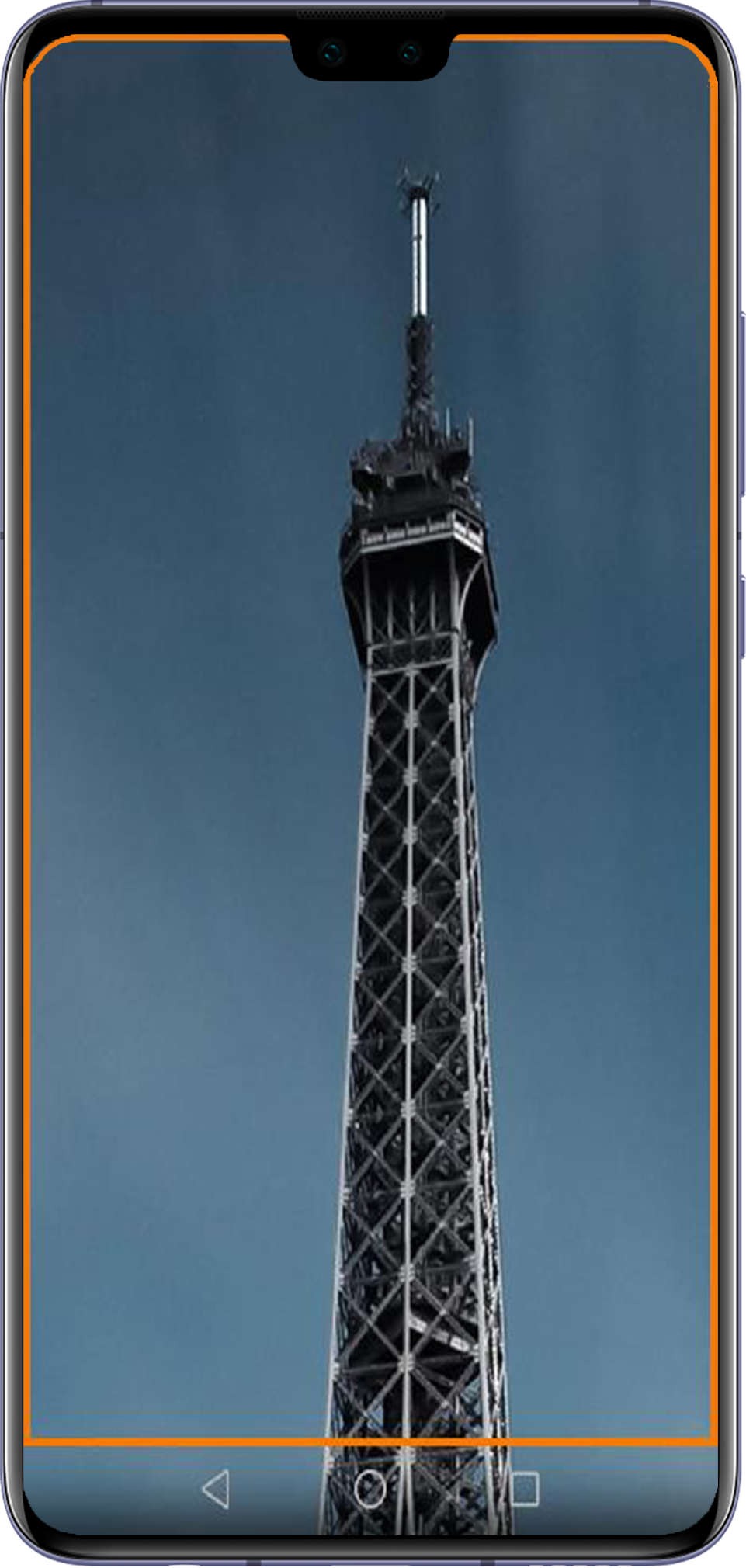
Возможно, включена функция Жесты для увеличения. При включении функции Жесты для увеличения после трех последовательных нажатий содержание экрана увеличится и вокруг появится рамка (оранжевая). Для восстановления исходного размера экрана повторно нажмите на экран три раза. Чтобы решить проблему, откройте Настройки, найдите и откройте пункт Жесты для увеличения, затем выключите его.
Вокруг значка приложения появляется зеленая рамка
Если при нажатии на значок приложения отображается зеленая рамка, то для открытия данного приложения на значок необходимо нажать дважды. При нажатии на значок приложения будет предоставлен голосовой комментарий.
Возможно, включена функция Talkback. Откройте Настройки, выполните поиск функции Talkback и выключите опцию Talkback.
В режиме Talkback необходимо дважды нажать на элемент, чтобы выбрать его, и проводить по экрану двумя пальцами.
Если проблема не решена
Сделайте резервную копию данных и обратитесь в авторизованный сервисный центр Huawei.
Спасибо, огромное, вы мне помогли, хорошо, что вы есть!у меня заблокировался телефон, появилась синяя рамка, и говорил,, чтобы разблокировать надо надо провести по экрану двумя пальцами, но это не помогало, как вы подсказали нажала кнопки громкости и убавления одновременно.Спасибо! гэзинифю 7 декабря 2022
Я скачала авто кликер и хотела его открыть но там наша было куда то нажать что бы он заработал скорее всего его наша было перескочить так вот я нажалла куда то и у меня начел разговаривать телефон и вылезла синяя рамка вадэп 27 ноября 2022
У ребенка на экране вокруг зелёное как рамка и ассистент говорит я на экране не могу ни куда войти. Куда нажимаю эта рамка зелёная.
Экран не работает и делала сброс настроек зажатием кнопок не помогает (( Не знаю что делать. зецибифа 16 июня 2022
Когда я нажимаю на экран, у меня вылазит зелёная рамка и телефон говорит, чтобы я нажала двумя пальцами. Я бы хотела это убрать но не знаю как, как её убрать? ошаля 30 ноября 2021
Проблема такая я даже не могу розблокировать устройство и кудаб я не нажал повсюди зелении рамки и я незнаю как от них избавится экыги 9 ноября 2021
У моей сестры на телефон появился зелёный квадрат и ассистент который говорит куда этот квадрат нажимается. Подскажите пожалуйста как мне это убрать щежавомы 26 июня 2021
мой кот сел на пульт от телевизора и появилась зеленая полоска вокруг приложений и появился гугл ассистент и он все озвучивал хиба 12 января 2021
Здравствуйте. Мне помогла в этом случае прочитанная здесь подсказка:У меня была такая же проблема! Я зажала кнопки громкости: верхнюю и нижнюю одновременно, удерживала 3 секунды и эта функция отключилась ( кстати включается она также) . Спасибо огромное! Проверено! Пользуйтесь. Жаль, что нельзя отблагодарить! Надеюсь, прочитаете! ыфыжечой 12 декабря 2020
У меня телефон хуавей я скинули игру с другого телефона установила игру телефон глюконат и появилась зелена рамка телефон глючит и некоторые функции не могу открыть оцихы 4 августа 2020
Мы с подругой гуляли и решили по фоткаться на huawel потом появилась зелёная рамка , пробавала этот способ и он вообще когда нажимаешь двумя пальцами вообще вырубается , а потом и вовсе упал и разбился и стало ещё хуже (
Подскажите, что делать? Или без ремонта не как? бачиж 13 июля 2020
Добрый день!
Вылезла зеленая рамка из-за неё не могу нормально работать с телефоном спустить вверх или поднять текст. Помимо этого Алиса или кто то там проговаривает все действия телефона. Как это выключить? гяйецу 4 июня 2020
У меня HONOR ПРИ НАЖАТИИ НА ЭКРАН ПОЕВЛЯЕТСЯЗЕЛЁНАЯ РАМКАКАКМЕЁ УБРАТЬ НА ВСЕГДА ЧТОБ АНА БОЛЬШЕ НЕ ПОЕВЛЯЛАСЬ ажучузый 4 июня 2020
Здравствуйте. У меня появилась проблема с экраном на планшете. У меня вчера на экране появились рамки зелёного цвета, пыталась перезагружать, ничего не выходит, рамки как были, так и остались. Когда эту рамку наводишь например на приложение «Мой Tele2», то начинает говорить «Яндекс. Алиса» по крайней мере это её голос. Я не знаю что мне делать. Помогите пожалуйста решить проблему. Желательно побыстрей. Заранее спасибо. зейец 7 апреля 2020
На смартфоне Huawei заблокирован экран сверху, все сообщения обведены зелеными рамками, когда удалось разблокировать все функции обводятся зелеными рамками, как обычно открывать приложение не удается. тафэжещ 14 февраля 2020
Не могу разблокировать телефон не можем отключить синтезатор речи. Было синтезатор речи с голосом и зелёной рамкой мы отключили синтезатор речи и теперь просто зелёная рамка. Как её убрать? йежолиш 26 января 2020
Спасибо большое, очень спасли советом! Проблема, решена. До этого телефон чуть не разбила. Дай Бог вам здоровья крепкого ???? усяшизуп 18 января 2020
Люди у кого такая проблема действуйте двумя пальцами откройте настройки>специальные возможности и отключите TalkBack! удяте 22 декабря 2019
Ребёнок вчера что то нажал в телефоне. И теперь постоянно всплывает зелёная рамка при любо нажатии. Затрудняет пользоваться телефоном. С трудом пишу звонить страшная проблема. Что делать ызоца 5 декабря 2019
В настройках смартфона есть Специальные возможности. Находим Talkbak и отключаем его. дагыйеты 1 декабря 2019
У меня была такая же проблема! Я зажала кнопки громкости: верхнюю и нижнюю одновременно, удерживала 3 секунды и эта функция отключилась ( кстати включается она также) эбэхоня 31 октября 2019
Появилась зелёная рамка и голосовое сопровождении каждое выделение обходится маркером зелёным но не активируется как убрать? сэле 20 октября 2019
подобная ситуация — решение — два клика на значок с зелёной рамкой затем <личное><архивация и сброс> до заводских настроек
> айяфукэ 8 сентября 2019
У меня телефон самсунг с3 все было норм но я его оставил на некоторое время . Включаю и я ели ели нажимаю на кнопки он издает какиета звуки загарается зеленой рамкой и вобще чо то говорит на женском голосе по английски: have vano to, have vano one. Что делать? вайявужу 3 мая 2019
Ребёнок куда-то нажал теперь эту рамку не могу убрать помогите пожалуйста южомурюх 6 апреля 2019
я решил скриншотить а потом начало что то говорить и зелёные рамки начали выделятся и телефон вообще невозможно разблокировать гядуви 7 марта 2019
Как убрать зеленую рамку на телефоне?
Вам нужно тапнуть по зеленой рамке, чтобы она открылась, после чего Настройки — Спец. Возможности — TalkBack — отключить TalkBack и подтвердить действие, это должно помочь избавиться от зеленой рамки.
Как удалить с телефона TalkBack?
Удаление утилиты TalkBack
- Заходим в настройки
- Открываем раздел “Приложения и уведомления” — “Показать все приложения”
- Находим в списке нужную нам программу и жмем на нее, а затем на “Отключить”
Как убрать синюю рамку с экрана?
Для того что бы избавится от синей рамки достаточно нажать на сочетание «CapsLook+ Esc», после чего выделение объектов пропадает, и Вы возвращаетесь к обычному режиму работы операционной системы.
Как открыть настройки TalkBack?
Чтобы выполнить следующие действия, слабовидящим пользователям понадобится помощь.
- Откройте приложение «Настройки» .
- Нажмите Спец. возможности, а затем TalkBack.
- Выберите Использовать TalkBack.
- Нажмите ОК в диалоговом окне подтверждения.
- Можно также изменить способ быстрого включения TalkBack.
Как отключить TalkBack кнопками?
Двумя пальцами прокрутите вниз меню, найдите и коснитесь Специальные возможности, затем дважды коснитесь Специальные возможности. Коснитесь TalkBack, затем дважды коснитесь TalkBack. Коснитесь переключателя рядом с TalkBack, затем дважды коснитесь переключателя.
Как удалить специальные возможности?
Включение/выключение специальных возможностей
- Перейдите к Настройки > Специальные возможности.
- Коснитесь, чтобы включить/выключить такие специальные возможности, как: Жесты для увеличения: тройное прикосновение к экрану, чтобы приблизить/отдалить изображение.
Как разблокировать экран Если включен TalkBack?
Разблокировать устройство, на котором включен сервис TalkBack, можно двумя способами:
- Проведите по заблокированному экрану снизу вверх двумя пальцами.
- С помощью аудиоподсказок найдите кнопку разблокировки в середине нижней части экрана и дважды нажмите на нее.
Как убрать рамку с экрана компьютера?
Попробуйте сделать следующее: кликните правой кнопкой мыши на пусту область экрана, а затем, в появившемся окошке, выберити пункт «параметры экрана». В открывшемся окне найдите пункт «Изменение размера текста, приложений и других элементов» и выкрутите ползунок на максимум. Затем нажмите применить.
Как убрать рамки иконок андроид?
Нажмите на приложение Настройки. Тапните на первый пункт в списке. После этого найдите опцию «только иконки» или «Icons only». Теперь белые рамки вокруг значков должны исчезнуть.
Как отключить TalkBack на заблокированном экране?
В инструкции ниже это не будет указано.
- Откройте «Настройки».
- Пролистайте меню двойным скроллингом до пункта «Спец. возможности» → откройте его.
- «Службы» → «TalkBack».
- Переведите двойным кликом тумблер в неактивное положение.
- Подтвердите действие в диалоговом окне.
Как открыть настройки андроид?
- На главном экране с помощью функции «Изучение касанием» найдите значок Приложения и дважды коснитесь его. …
- Если вы включили на устройстве голосовую команду «Окей, Google», произнесите ее, дождитесь звукового сигнала и скажите «Открыть настройки».
Как открыть настройки телефона через гугл?
Зажмите кнопку домой и дождитесь появления значка гугл. Нажмите, затем, в поисковой строке введите слово настройки. Система переправит пользователя в соответствующее меню устройства.
Как убрать зеленую рамку на Андроиде?
Вам нужно тапнуть по зеленой рамке, чтобы она открылась, после чего Настройки — Спец. Возможности — TalkBack — отключить TalkBack и подтвердить действие, это должно помочь избавиться от зеленой рамки.
Как убрать синюю рамку с экрана?
Для того что бы избавится от синей рамки достаточно нажать на сочетание «CapsLook+ Esc», после чего выделение объектов пропадает, и Вы возвращаетесь к обычному режиму работы операционной системы.
Как удалить с телефона TalkBack?
Вариант 2. Отключите TalkBack в настройках устройства
- Откройте приложение «Настройки» .
- Нажмите Спец. возможности, а затем TalkBack.
- Отключите функцию.
Как убрать зелёный квадрат на телефоне?
Вам нужно тапнуть по зеленой рамке, чтобы она открылась, после чего Настройки — Спец. Возможности — TalkBack — отключить TalkBack и подтвердить действие, это должно помочь избавиться от зеленой рамки.
Как разблокировать экран Если включен TalkBack?
Разблокировать устройство, на котором включен сервис TalkBack, можно двумя способами:
Как убрать зеленую рамку на моем телефоне?
TalkBack мог быть включен. В этом случае откройте «Настройки», найдите и получите доступ к TalkBack и отключите TalkBack.
Как мне избавиться от зеленого квадрата на моем Android?
Нажмите обе кнопки громкости вместе, чтобы отключить зеленый прямоугольник и голос.
Как мне избавиться от зеленой линии?
Удаление зеленой линии из видео на YouTube
- На вкладке «Правка» выберите «Настройка»> «Панель управления»> «Экспорт и предварительный просмотр».
- Выберите «Аппаратное ускорение» и в раскрывающемся списке «Тип» выберите «Нет».
Как мне избавиться от зеленого квадрата на моем телефоне LG?
Если вы зайдете в «Настройки», затем «Доступность», а затем «Зрение», вы сможете отключить Talkback.
Почему на моем телефоне зеленая линия?
Решение. Зеленая линия, которую вы видите, скорее всего, вызвана повреждением дисплея. Однако вы можете проверить, не вызывает ли эта проблема программный сбой, выполнив действия по устранению неполадок, перечисленные ниже. Запустите телефон в безопасном режиме. … Сделайте резервную копию данных телефона, а затем выполните сброс настроек до заводских.
Где в настройках TalkBack?
Вариант 3: с настройками устройства
- На вашем устройстве откройте «Настройки».
- Выберите Доступность. Отвечать.
- Включите или отключите использование TalkBack.
- Выберите ОК.
Где найти специальные возможности в моем телефоне?
- Шаг 1. Включите меню специальных возможностей. Откройте приложение «Настройки» на вашем устройстве. Коснитесь «Специальные возможности», затем коснитесь «Меню специальных возможностей». …
- Шаг 2. Используйте меню специальных возможностей. Чтобы открыть меню специальных возможностей, используйте ярлык меню специальных возможностей: проведите двумя пальцами вверх (проведите тремя пальцами, если TalkBack включен) или коснитесь кнопки специальных возможностей.
Как отключить двойное нажатие на Android?
Этот параметр доступен исключительно на устройствах Galaxy, работающих под управлением ОС Android версии 11.0 (R).
- 1 Зайдите в Настройки> Расширенные функции.
- 2 Коснитесь «Движения и жесты».
- 3 Включите или выключите Дважды коснитесь, чтобы выключить экран.
Как отключить голосового помощника?
Включение или выключение Google Ассистента
- На телефоне или планшете Android скажите «Окей, Google, откройте настройки Ассистента».
- В разделе «Все настройки» нажмите Общие.
- Включите или выключите Google Assistant.
Что такое режим TalkBack?
TalkBack — это служба специальных возможностей для Android, которая помогает слепым и слабовидящим пользователям легче взаимодействовать со своими устройствами. Это программное обеспечение для чтения с экрана добавляет вашему устройству речевую, звуковую и вибрационную обратную связь. … Это системное приложение, которое предустановлено на большинстве устройств Android.
Как избавиться от красных линий на экране телефона?
Как исправить красную границу вокруг экрана на Android
- Откройте «Настройки»> «Параметры разработчика» и немного прокрутите вниз.
- Здесь вы найдете параметр «Строгий режим».
- Просто снимите / снимите отметку.
- Затем перезагрузите устройство.
Почему TalkBack запускается автоматически?
Известная ошибка может вызвать срабатывание функции TalkBack на вашем устройстве Android без вашего ведома. Когда срабатывает TalkBack, вы слышите, как устройство отвечает при выполнении определенных действий, таких как переключение между страницами главного экрана или создание папки на главном экране.
Появляется зеленая рамка на выбранном месте

и чтоб это открылось нужно еще раз нажать , и голосовая подсказка срабатывает говоря что это за раздел. вниз прокрутка из-за этого тоже не возможна и как убрать не понятно. могу снять на видео и скинуть ватсабом или как еще получится
29.01.2021 22:08 Иван
Касаниями двух пальцев одновременно и проведением по экрану можно выйти в настройки. Далее в меню спец. возможности. Нажатие одновременно 2-мя пальцами на нужно меню откроет его. Далее нужно выключить TalkBack. Как это сделать есть в тексте этой функции.
У меня так было на realme x3 super zoom сразу с включения, благодаря вашему комментарию смог кое-как выйти в настройки, но ниже, из-за этих спец. возможностей, прокрутить экран не мог, но был поиск! и введя TalkBack отключил там всё.
Прошивайте. Прошивка тут ссылка
14.09.2016 23:07 Иван
на них потом так не летят прошивки? или придется регулярно?
Сброс настроек до заводских,если не поможет прошивайте ссылка
Отключите talkBack в настройках, в меню Специальные возможности.
Если ничего не меняли в настройках, то это системный сбой. Простой сброс к исходным настройкам, через раздел меню НАСТРОЙКИ_ВОССТАНОВЛЕНИЕ И СБРОС, должен вам помочь.
15.09.2016 13:19 Иван
готово, приятелю дал, он тут же отключил именно это
Стоит сбросить на заводские установки:
Выключите смартфон.Галочка быстрая загрузка должна быть снята, либо выключите долгим нажатием на кнопку «Включение»
Зажмите кнопку «Включение» а затем, через секунду, одновременно кнопки «Громкость +», «Громкость -»
Через секунду после появления логотипа отпустите все кнопки
Через некоторое время появится стандартное рекавери меню
Кнопками громкости выберите «wipe data/factory reset» и подтвердите выбор кнопкой «Включение»
Затем выберите «Yes — delete all user data» и подтвердите выбор кнопкой «Включение»
После появления желтой надписи «Data wipe complete» отобразится рекавери меню, выберите «reboot system now» для перезагрузки устройства.
Потребуется смена ПО
Необходимо сбросить ваш телефон к заводским настройкам. В выключенном состоянии одновременно нажмите кнопку включения и кнопку увеличения громкости, затем выберите Hard Reset. При этом все ваши данные (фото и видео) пропадут. Затем необходимо прошить свежей прошивкой с официального сайта производителя!
Просмотров 4.3к. Опубликовано 03.02.2022
Если при касании значка приложения отображается зеленая рамка, необходимо дважды коснуться значка, чтобы открыть это приложение. Щелкнув по значку приложения, вы получите голосовую обратную связь.
Как убрать зеленую рамку на honor 8а
Вам нужно нажать на зеленую рамку, чтобы она открылась, затем Настройки — Специальные. Особенности — TalkBack: Отключите TalkBack и подтвердите действие, это должно помочь избавиться от зеленой рамки.
Как удалить с телефона TalkBack?
Удаление утилиты TalkBack
- Перейдите в настройки
- Откройте раздел «Приложения и уведомления» — «Показать все приложения”
- Находим в списке нужную нам программу и нажимаем на нее, а затем на «Деактивировать”
Как убрать синюю рамку с экрана?
Чтобы избавиться от синей рамки, достаточно нажать комбинацию «CapsLook+Esc», после чего выделение объектов исчезнет, и вы вернетесь в обычный режим работы операционной системы.
Как открыть настройки TalkBack?
Пользователям с нарушениями зрения потребуется помощь для выполнения следующих шагов.
- Откройте приложение «Настройки» .
- Нажмите Специальные функции, а затем TalkBack.
- Выберите Использовать TalkBack.
- Нажмите OK в диалоговом окне подтверждения.
- Вы также можете изменить способ быстрого пробуждения TalkBack.
Как отключить TalkBack кнопками?
Пролистните меню двумя пальцами вниз, найдите и коснитесь «Специальные возможности», затем дважды коснитесь «Специальные возможности». Коснитесь TalkBack, затем дважды коснитесь TalkBack. Коснитесь переключателя рядом с TalkBack, затем дважды коснитесь переключателя.
Как удалить специальные возможности?
Включить/отключить специальные возможности
- Перейдите в «Настройки» > «Специальные возможности.
- Коснитесь, чтобы включить или отключить специальные возможности, такие как: Жесты масштабирования: трижды коснитесь экрана, чтобы увеличить или уменьшить масштаб.
Как разблокировать экран Если включен TalkBack?
Есть два способа разблокировать устройство с включенным TalkBack:
- Проведите двумя пальцами снизу вверх по экрану блокировки.
- Используйте звуковые подсказки, чтобы найти кнопку разблокировки в середине нижней части экрана и дважды коснитесь ее.
Как убрать рамку с экрана компьютера?
Попробуйте следующее: кликните правой кнопкой мыши по пустой области экрана, а затем в появившемся окне выберите «Параметры отображения». В открывшемся окне найдите пункт «Изменение размера текста, приложений и других элементов» и выкрутите ползунок на максимум. Затем нажмите «Применить.
Как убрать рамки иконок андроид?
Нажмите на приложение «Настройки». Коснитесь первого элемента в списке. После этого найдите вариант «Только значки» или «Только значки». Белые рамки вокруг значков теперь должны исчезнуть.
Как отключить TalkBack на заблокированном экране?
Это не будет упомянуто в инструкциях ниже.
- Открыть конфигурацию».
- Перемещайтесь по меню, прокрутив дважды до пункта «Особые возможности» → откройте его.
- «Сервисы» → «TalkBack».
- Дважды щелкните тумблер в положение ожидания.
- Подтвердите действие в диалоговом окне.
Как открыть настройки андроид?
- На главном экране используйте «Изучение касанием», чтобы найти значок «Приложения», и дважды коснитесь его. …
- Если вы включили голосовую команду «Окей, Google» на своем устройстве, произнесите ее, дождитесь звукового сигнала, а затем произнесите «Открыть настройки».
Несмотря на то, что нас в основном читают продвинутые пользователи Android, чьи рейтинги часто позволяют поправляться даже авторам, досконально разобраться в мобильной операционной системе Google могут лишь единицы. Поэтому неудивительно, что время от времени многие из нас сталкиваются с теми или иными проблемами в работе своих смартфонов, сути которых совершенно не понимают. В таких случаях единственным спасением становится чужой опыт. Приятно, что теперь для его получения не нужно идти в гугл, ведь все есть на AndroidInsider.ru.

Стиль домашнего экрана заблокирован? это нормально, это поправимо
Если вы используете смартфоны Huawei или Honor, возможно, вы видели системное предупреждение о блокировке домашнего экрана. Что это значит, обычно довольно сложно понять. Ведь недостаток всех системных оповещений, появляющихся внизу экрана, в том, что они некликабельны, а значит, невозможно выяснить их происхождение и суть. На мой взгляд, это довольно странно, ведь гораздо логичнее было бы позволить пользователю нажать на уведомление и перейти к нужному плагину для его отключения.
Не перетаскиваются значки на рабочем столе
Уведомление «Стиль заблокированного рабочего стола» означает, что вы не можете каким-либо образом изменить свой рабочий стол. То есть вы не можете изменить расположение значков, добавить ярлык к существующему приложению, а также включить или отключить виджет. Однако исправить все гораздо проще, чем кажется:
- Зайдите в «Настройки» и откройте «Рабочий экран и обои»;
- В открывшемся окне выберите вкладку «Настройки дисплея»;
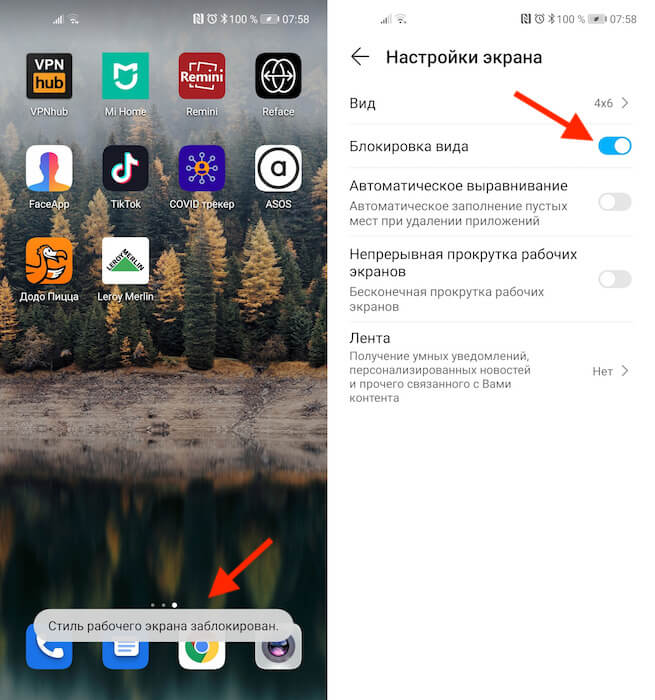
Вы можете отключить блокировку главного экрана в настройках
- Здесь найдите опцию «Просмотр блокировки» и отключите ее;
- Вернитесь на рабочий стол и попробуйте изменить композицию.
Что касается стиля самого домашнего экрана, то у вас есть возможность не только его заблокировать или разблокировать, но и изменить на другой. По умолчанию все смартфоны Huawei и Honor используют стиль «приложения на главном экране». Однако вы можете включить стиль «приложения на экране приложений». Звучит неясно, согласен, так что лучше попробовать:
- Зайдите в «Настройки» и откройте «Рабочий экран и обои»;
- В открывшемся окне выберите вкладку «Стили экрана рабочего стола»;
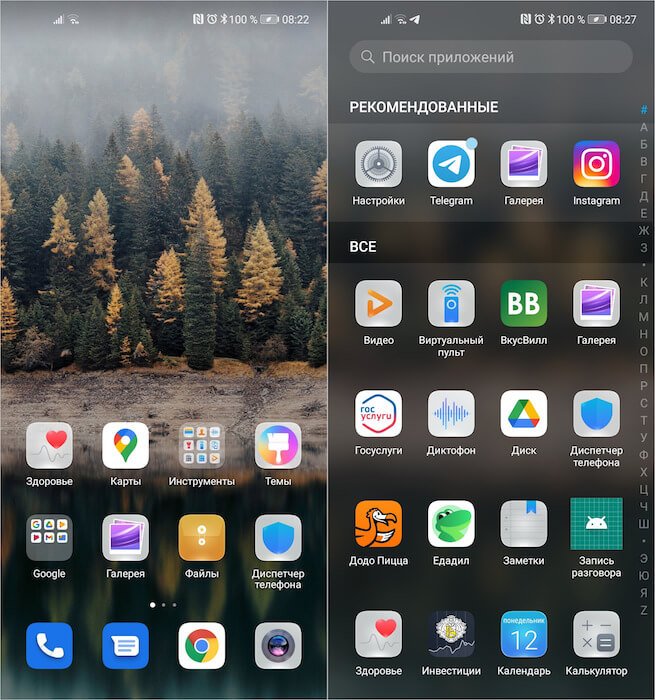
Слева — как было, справа — как стало
- Установите флажок рядом с опцией «Экран приложений»;
- Вернитесь на рабочий стол и посмотрите, как вам больше нравится.
Как запретить перенос значков на рабочем столе
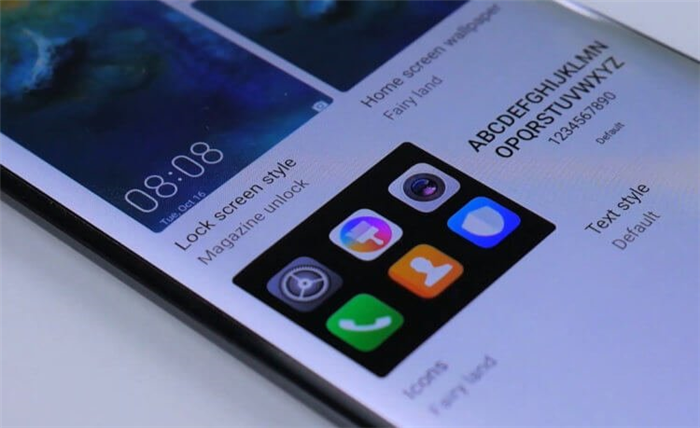
Рабочий стол на смартфонах Huawei можно изменить и установить ограничения в соответствии с вашими предпочтениями
На самом деле блокировка стилей необходима для того, чтобы посторонние не могли каким-либо образом повлиять на содержимое рабочего стола вашего смартфона. Например, если вы даете свой смартфон ребенку, который, вероятно, не очень чувствителен к программной составляющей устройств родителей, это может оказаться очень полезным ограничительным механизмом. Просто включите его и смело оставляйте устройство в руках вашего ребенка; все равно вы не сможете что-то удалить или переместить без вашего ведома.
Функция умного сна использует переднюю камеру телефона, чтобы определить, смотрит ли пользователь на экран. И пока пользователь не отведет взгляд, телефон не заблокируется. Эта функция может быть удобной при чтении или просмотре видео.
Как убрать зелёный квадрат на телефоне?
Вам нужно нажать на зеленую рамку, чтобы открыть его, затем Настройки — Специальные. Возможности — TalkBack: Отключите TalkBack и подтвердите действие, это должно помочь избавиться от зеленой рамки.
Вы можете отключить опцию с помощью параметров следующим образом:
Найдите вкладку «Специальные возможности»
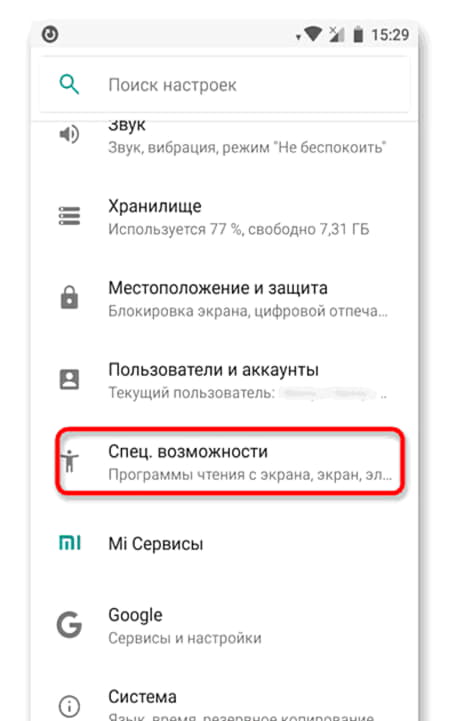
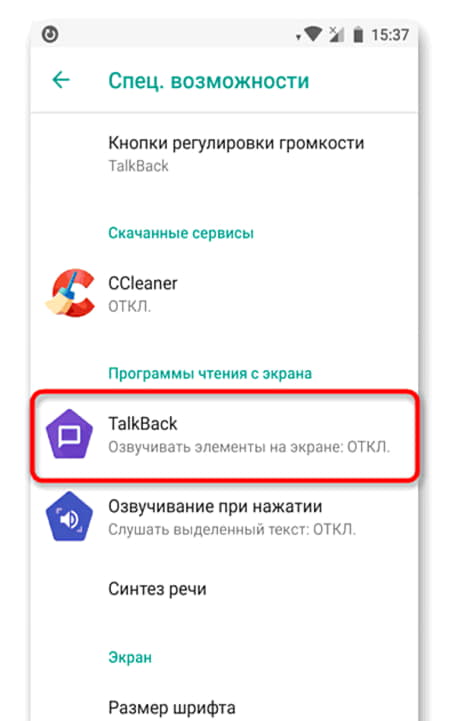
Переместите ползунок в положение «Выкл.»
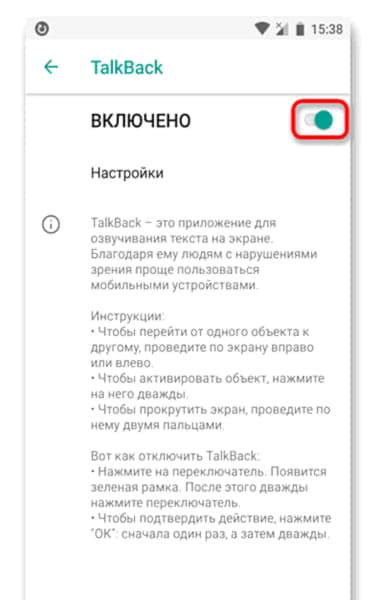
Также можно убрать опцию другим способом (с помощью диспетчера):
Найдите раздел с приложениями. Это может быть «Менеджер программ»
См также: Как установить Google Assistant ?
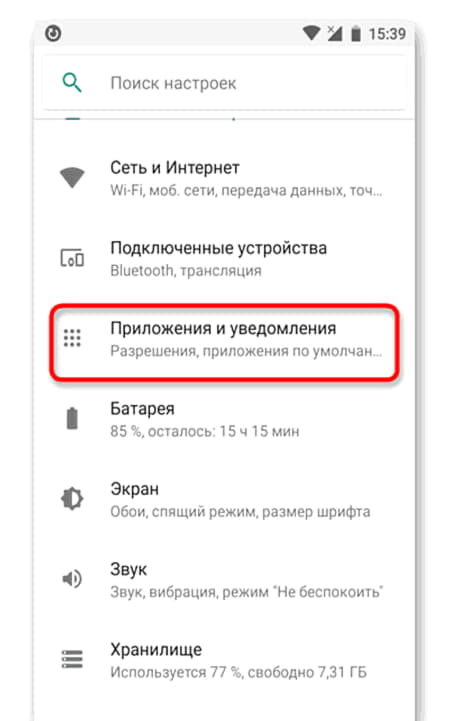
Открыть список со всеми приложениями
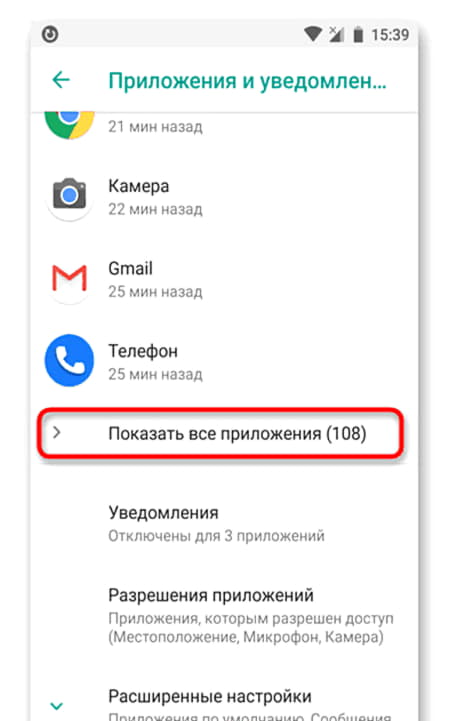
Деактивируйте его, нажав на кнопку
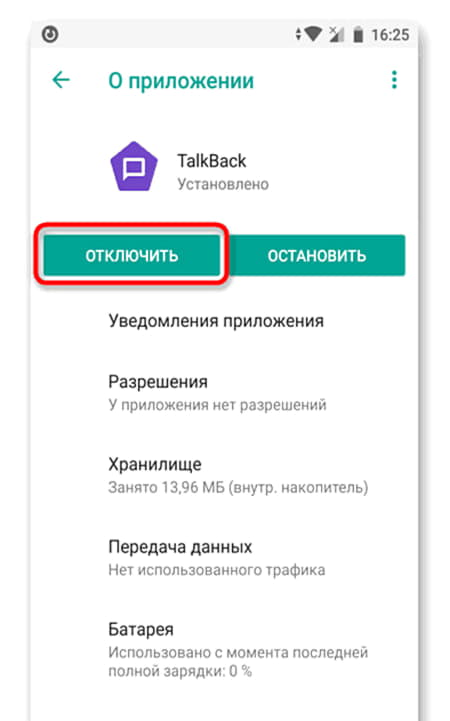
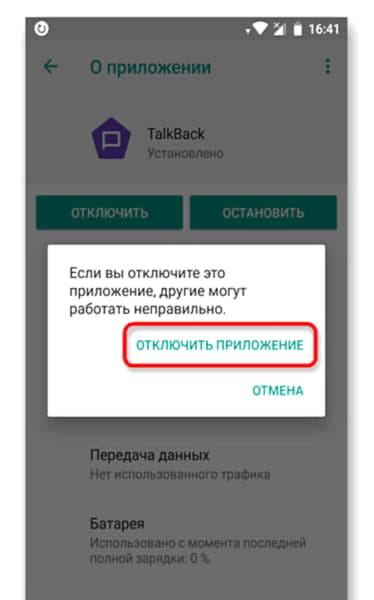
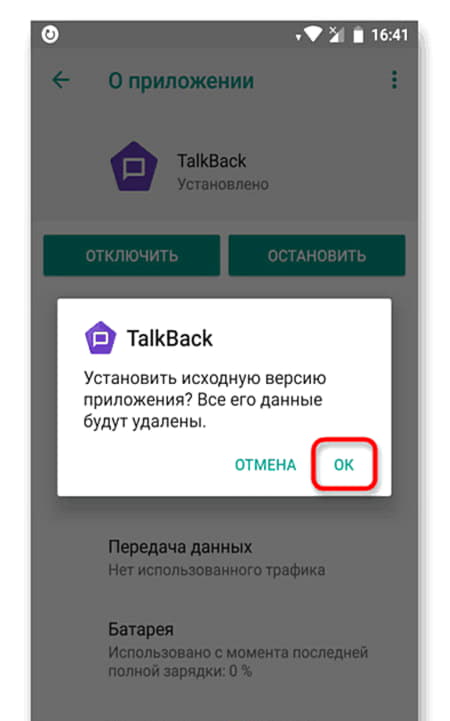
Когда вы отключаете службу, она исчезает со вкладки специальных возможностей. В дальнейшем, если вам понадобится голосовой помощник, вам нужно будет снова зайти в диспетчер приложений, включить функцию и настроить программу.
Как отключить функцию Talkback на Huawei и Honor?
Вы случайно запустили функцию голосового сопровождения или пропали желание ею пользоваться? Рассмотрим варианты, как отключить Talkback на Хонор и Хуавей. Инструкции по отключению службы могут различаться в зависимости от модели вашего устройства. Процедура такая же, разница только в названиях пунктов меню.
Нажмите кнопку «Домой» и дождитесь появления значка Google. Нажмите , затем в строке поиска введите слово settings. Система перенаправит пользователя в меню соответствующего устройства.
Следует отметить, что в некоторых случаях значок со значком глаза может обозначать другие функции. Например, на телефонах Samsung этот значок используется для функции «Smart Power Off».
Вокруг экрана или значка приложения возникает красная, зеленая, желтая или синяя рамка
Если на экране появляется мигающий красный прямоугольник, возможно, включена опция «Строгий режим включен .
Откройте «Настройки», найдите и выберите раздел «Номер сборки», затем быстро нажмите «Номер сборки» семь раз подряд, пока не появится сообщение «Теперь вы разработчик!». » (При необходимости введите пароль разблокировки экрана.) Вернитесь в меню «Настройки», найдите и выберите «Строгий режим включен» и выключите переключатель.
- При включенном параметре «Строгий режим» устройство может обнаруживать ненормальное поведение приложений, из-за которого система работает медленнее.
- Когда такие приложения будут найдены, вокруг экрана появится мигающая красная рамка.
Если при касании значка приложения отображается зеленая рамка, необходимо дважды коснуться значка, чтобы открыть это приложение. Щелкнув по значку приложения, вы получите голосовую обратную связь.
Talkback, возможно, был включен. Откройте «Настройки», найдите функцию Talkback и отключите опцию Talkback .
В режиме Talkback вам нужно дважды коснуться элемента, чтобы выбрать его, и провести двумя пальцами.
Зеленый экран при просмотре видео появляется не только на компьютере, но и на смартфоне или планшете. Инструкция поможет тем, у кого баг в мобильной версии Google Chrome.
Вокруг экрана или значка приложения возникает красная, зеленая, желтая или синяя рамка
При увеличении текста или изображения вокруг экрана появляется оранжевая или синяя рамка, как показано на следующем рисунке.
Цвет рамки зависит от модели телефона.
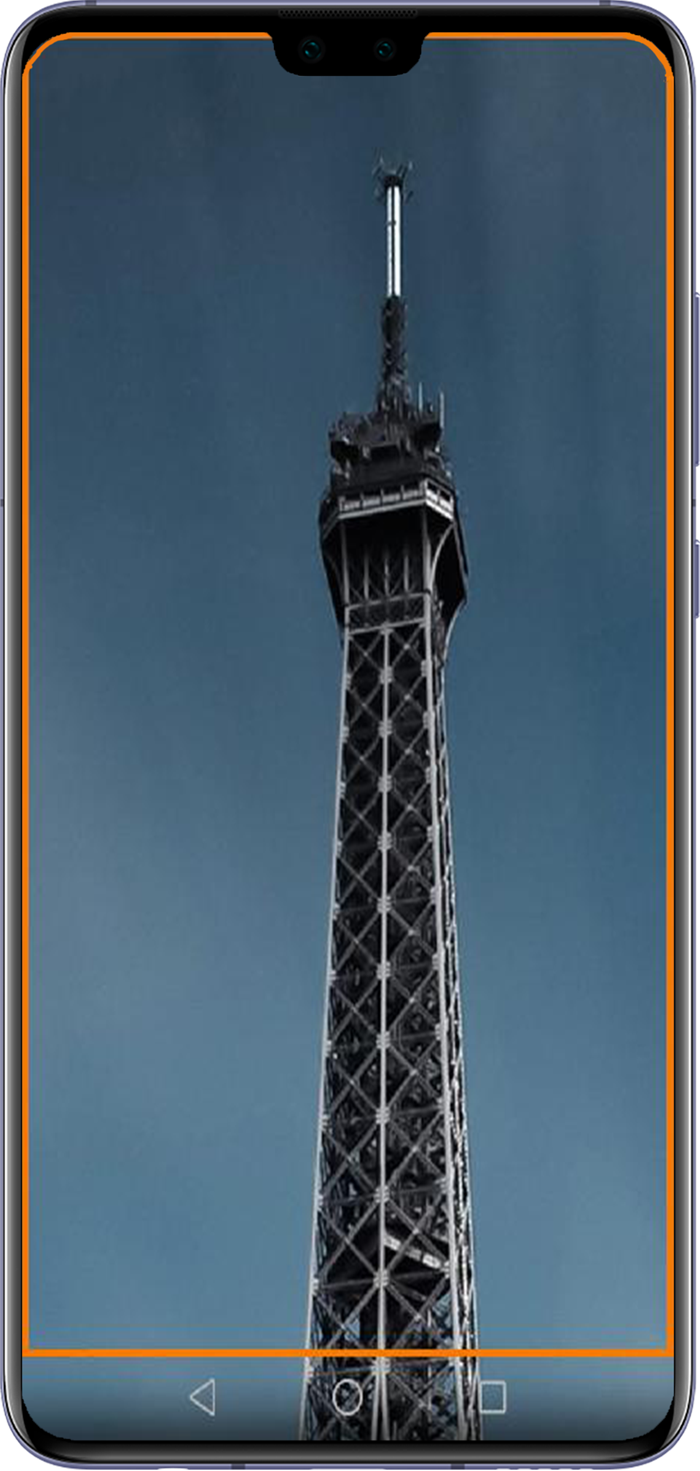
Как открыть настройки TalkBack?
Пользователям с нарушениями зрения потребуется помощь для выполнения следующих шагов.
Пролистните меню двумя пальцами вниз, найдите и коснитесь «Специальные возможности», затем дважды коснитесь «Специальные возможности». Коснитесь TalkBack, затем дважды коснитесь TalkBack. Коснитесь переключателя рядом с TalkBack, затем дважды коснитесь переключателя.
Откройте «Настройки», найдите и выберите раздел «Номер сборки», затем быстро нажмите «Номер сборки» семь раз подряд, пока не появится сообщение «Теперь вы разработчик!». » (При необходимости введите пароль разблокировки экрана.) Вернитесь в меню «Настройки», найдите и выберите «Строгий режим включен» и выключите переключатель.
Как устранить проблему при просмотре видео на телефоне с Андроид
Зеленый экран при просмотре видео появляется не только на компьютере, но и на смартфоне или планшете. Инструкция поможет тем, у кого баг в мобильной версии Google Chrome.
Чтобы без проблем снова открыть видео на смартфоне в Android:
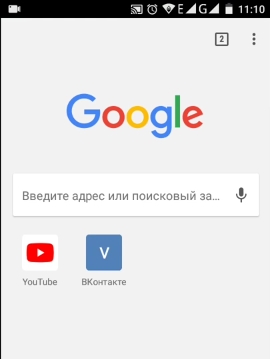
- Запустите браузер;
- Затем выберите и скопируйте данную ссылку: chrome://flags/#disable-accelerated-video-decode. Чтобы скопировать ссылку в мобильном браузере, нужно удерживать ее до тех пор, пока не появится кнопка «Копировать »;
- Затем таким же образом вставьте его в адресную строку браузера и перейдите по нему;
Перезапускаем браузер и переходим к видео. Зеленый экран во время навигации должен исчезнуть на вашем телефоне Android. Теперь разберемся со случаем, когда подобный экран появляется на YouTube.
Другие способы убрать зелёный фон при просмотре роликов на YouTube
Чтобы исправить зеленый экран YouTube вместо видео, также попробуйте отключить настройки аппаратного ускорения (Windows или Android). Если это не поможет, попробуйте переустановить браузер. При этом вы можете сохранить свои настройки и даже закладки, чтобы после переустановки не пришлось заново искать нужные сайты. Для этого в любом браузере нужно создать учетную запись или авторизоваться.
Как только вы переустановите браузер, снова выберите вариант авторизации в верхней части браузера и нажмите кнопку «Включить синхронизацию». Введите свои данные для входа еще раз, и вкладки и другие данные будут восстановлены через несколько секунд. Аналогичные действия необходимо проделать в Chrome.
Чтобы избавиться от синей рамки, достаточно нажать комбинацию «CapsLook+Esc», после чего выделение объектов исчезнет, и вы вернетесь в обычный режим работы операционной системы.
Предисловие
С обновлением на Android изменилась анимация уведомлений. И теперь иконки входящих сообщений из мессенджеров (Telegram, WhatsApp, Viber) отображаются в левой части экрана.
Эти значки можно перетаскивать по рабочему столу и прикреплять к любой стороне экрана. Разработчики сделали все для комфортного использования смартфона.
Но не всем понравилось это новшество. Многие пользователи ищут, как убрать значки Telegram, WhatsApp или Viber, которые расположены слева вверху.
Одно касание
- Нажмите кнопку «Назад», и все уведомления исчезнут.
- Нажмите и удерживайте значок уведомления и немного потяните его вниз. Внизу вы увидите крест. Вы должны отправить ему икону.
Но помните, что если кто-то снова отправит вам сообщение в мессенджере, сбоку снова отобразится значок уведомления от Telegram или WhatsApp.
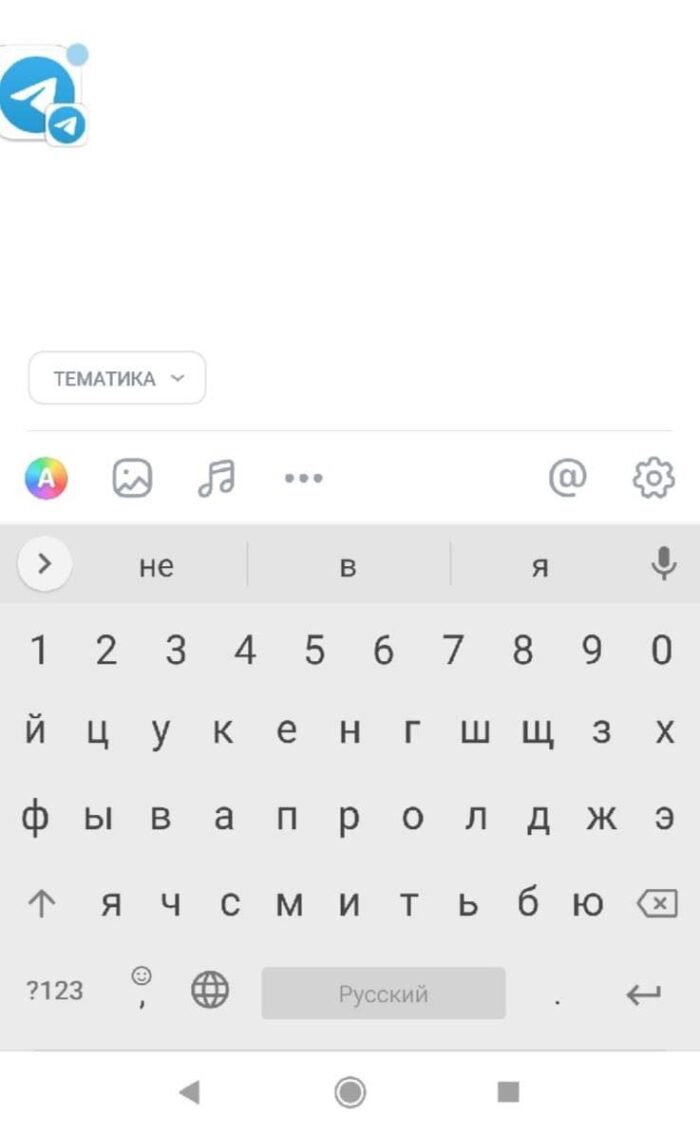
Минусом использования технологии Eye Comfort является небольшой цветовой дисбаланс. Когда он включен, цвета на экране телефона становятся немного теплее.
Как избавиться от белой рамки вокруг значков
Есть несколько способов сделать это. Рассмотрим два самых простых способа. Они подходят для последнего обновления пользовательского интерфейса в системе под управлением Android 9 Pie. Однако на более старых версиях прошивок процедура будет аналогичной.
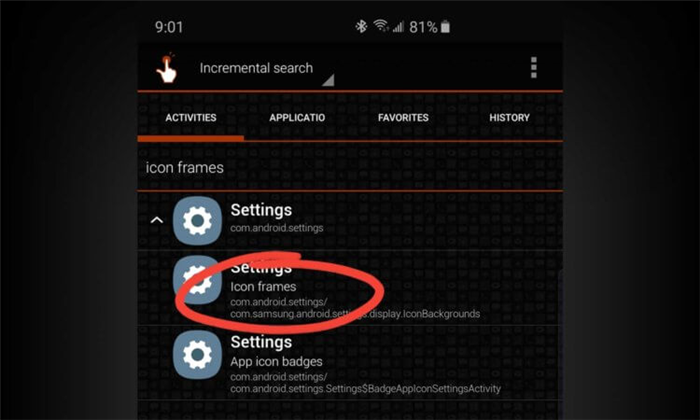
- Загрузите приложение QuickShortcutMaker из Play Store.
- Затем в строке поиска введите слово «Рамки» или «Рамки для иконок».
- Нажмите на приложение «Настройки.
- Коснитесь первого элемента в списке.
- После этого ищите вариант «Только иконки» или «Только иконки».
- Белые рамки вокруг значков теперь должны исчезнуть.
Способ 2: используйте сторонний лаунчер
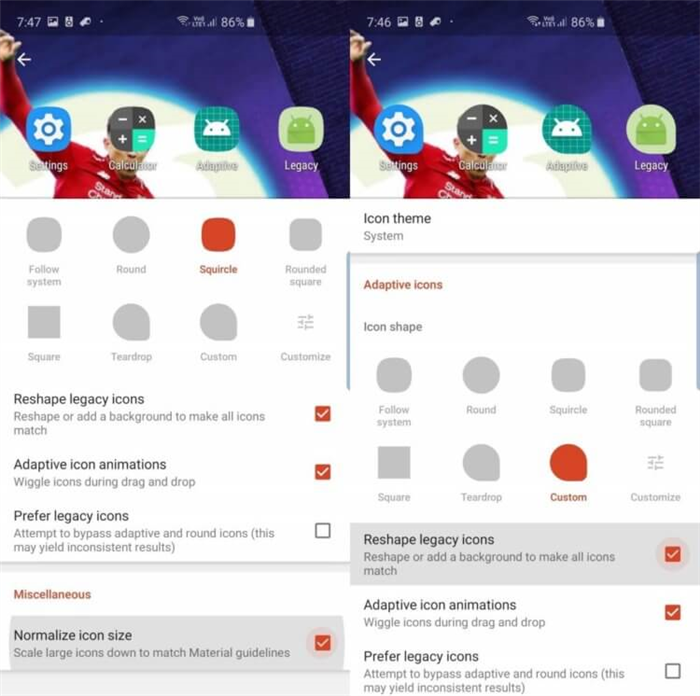
Для этого метода нам уже понадобится более мощный набор инструментов, который, помимо всего прочего, еще и поможет настроить систему по своему вкусу. Nova Launcher вполне подходит для этого.
- После установки лаунчера перейдите в «Настройки» — «Приложения» — «Приложения по умолчанию» — «Главный экран» — выберите из списка лаунчер Nova.
- Зайдите в настройки лаунчера и выберите опцию «Стиль иконок» или «Стиль иконок».
- Здесь вы можете настроить анимацию, а также отключить белую рамку
Самое интересное, что можно не только избавиться от белой рамки вокруг иконок, но и задать практически любую форму для иконки программы. - Вернитесь на главный экран и наслаждайтесь проделанной работой.
Стоит отметить, что Samsung вполне может реализовать аналогичный набор функций в одном из будущих обновлений. А чтобы быть в числе первых, кто узнает, когда это произойдет, рекомендуем вам подписаться на наш новостной канал в Telegram.
Новости, статьи и анонсы публикаций
Бесплатное общение и обсуждение материалов

Выбор смартфона – непростая задача. При всем богатстве ассортимента есть ограниченное количество моделей, которые мы рассматриваем в качестве будущей покупки. Мы часто выбираем смартфон, но не совершаем сразу покупку, оставляя все на заднем плане. В этом есть смысл: если хочешь что-то купить, нужно спать с этой идеей, все взвесить, чтобы покупка не ударила по кошельку, не была спонтанной и необдуманной. Это может показаться странным, но есть данные о том, когда лучше всего покупать смартфон. Сегодня мы поговорим о том, как выбрать идеальное время для покупки смартфона и почему покупка смартфона сразу — это хорошо и плохо одновременно.

К сожалению, обновления для Android распространяются не так хорошо, как обновления для iOS. Из-за закрытости операционной системы Apple они выпускаются сразу для всех поддерживаемых устройств в один и тот же день. Но это невозможно в мире Android. Это связано с широким ассортиментом моделей, производители которых не всегда спешат оптимизировать под них новые версии операционной системы. Уже около месяца Android 12 доступен, по сути, только для смартфонов Google Pixel 3 и новее, но у нас есть хорошие новости! Если у вас есть смартфон Samsung, вы можете обновить его до последней версии программного обеспечения! Но не спешите радоваться — поддерживаются не все модели.

Вы когда-нибудь задумывались о том, сколько времени вы проводите со своим смартфоном? Только подумайте, первое, что мы видим утром, это телефон, который нас будит, днем мы также используем мобильный телефон для работы и личных нужд, ночью проводим время за просмотром фильмов или прослушиванием подкастов. Многие из нас не расстаются с устройством даже во время сна и кладут его под подушку.
То есть значки разной формы не являются эстетической проблемой, на ваш взгляд? Приятно, что Samsung использует «скин» для унификации формы иконок. Недавно Хуавей тоже ввел «скин» в EMUI и оболочка стала красивее, а не как раньше — полное несоответствие форм иконок!
Да и вообще One UI отличная оболочка! Много удобств и эстетично выглядит. Самсунг молодец.
Как убрать зеленую рамку на телефоне. Как отключить зеленую рамку на андроиде
Если при касании значка приложения отображается зеленая рамка, необходимо дважды коснуться значка, чтобы открыть это приложение. Щелкнув по значку приложения, вы получите голосовую обратную связь.
Как убрать зеленую рамку на honor 8а
Вам нужно нажать на зеленую рамку, чтобы она открылась, затем Настройки — Специальные. Особенности — TalkBack: Отключите TalkBack и подтвердите действие, это должно помочь избавиться от зеленой рамки.
Как удалить с телефона TalkBack?
Удаление утилиты TalkBack
- Перейдите в настройки
- Откройте раздел «Приложения и уведомления» — «Показать все приложения”
- Находим в списке нужную нам программу и нажимаем на нее, а затем на «Деактивировать”
Как убрать синюю рамку с экрана?
Чтобы избавиться от синей рамки, достаточно нажать комбинацию «CapsLook+Esc», после чего выделение объектов исчезнет, и вы вернетесь в обычный режим работы операционной системы.
Как открыть настройки TalkBack?
Пользователям с нарушениями зрения потребуется помощь для выполнения следующих шагов.
- Откройте приложение «Настройки» .
- Нажмите Специальные функции, а затем TalkBack.
- Выберите Использовать TalkBack.
- Нажмите OK в диалоговом окне подтверждения.
- Вы также можете изменить способ быстрого пробуждения TalkBack.
Как отключить TalkBack кнопками?
Пролистните меню двумя пальцами вниз, найдите и коснитесь «Специальные возможности», затем дважды коснитесь «Специальные возможности». Коснитесь TalkBack, затем дважды коснитесь TalkBack. Коснитесь переключателя рядом с TalkBack, затем дважды коснитесь переключателя.
Как удалить специальные возможности?
Включить/отключить специальные возможности
- Перейдите в «Настройки» > «Специальные возможности.
- Коснитесь, чтобы включить или отключить специальные возможности, такие как: Жесты масштабирования: трижды коснитесь экрана, чтобы увеличить или уменьшить масштаб.
Как разблокировать экран Если включен TalkBack?
Есть два способа разблокировать устройство с включенным TalkBack:
- Проведите двумя пальцами снизу вверх по экрану блокировки.
- Используйте звуковые подсказки, чтобы найти кнопку разблокировки в середине нижней части экрана и дважды коснитесь ее.
Как убрать рамку с экрана компьютера?
Попробуйте следующее: кликните правой кнопкой мыши по пустой области экрана, а затем в появившемся окне выберите «Параметры отображения». В открывшемся окне найдите пункт «Изменение размера текста, приложений и других элементов» и выкрутите ползунок на максимум. Затем нажмите «Применить.
Как убрать рамки иконок андроид?
Нажмите на приложение «Настройки». Коснитесь первого элемента в списке. После этого найдите вариант «Только значки» или «Только значки». Белые рамки вокруг значков теперь должны исчезнуть.
Как отключить TalkBack на заблокированном экране?
Это не будет упомянуто в инструкциях ниже.
- Открыть конфигурацию».
- Перемещайтесь по меню, прокрутив дважды до пункта «Особые возможности» → откройте его.
- «Сервисы» → «TalkBack».
- Дважды щелкните тумблер в положение ожидания.
- Подтвердите действие в диалоговом окне.
Как открыть настройки андроид?
- На главном экране используйте «Изучение касанием», чтобы найти значок «Приложения», и дважды коснитесь его. …
- Если вы включили голосовую команду «Окей, Google» на своем устройстве, произнесите ее, дождитесь звукового сигнала, а затем произнесите «Открыть настройки».
Несмотря на то, что нас в основном читают продвинутые пользователи Android, чьи рейтинги часто позволяют поправляться даже авторам, досконально разобраться в мобильной операционной системе Google могут лишь единицы. Поэтому неудивительно, что время от времени многие из нас сталкиваются с теми или иными проблемами в работе своих смартфонов, сути которых совершенно не понимают. В таких случаях единственным спасением становится чужой опыт. Приятно, что теперь для его получения не нужно идти в гугл, ведь все есть на AndroidInsider.ru.

Стиль домашнего экрана заблокирован? это нормально, это поправимо
Если вы используете смартфоны Huawei или Honor, возможно, вы видели системное предупреждение о блокировке домашнего экрана. Что это значит, обычно довольно сложно понять. Ведь недостаток всех системных оповещений, появляющихся внизу экрана, в том, что они некликабельны, а значит, невозможно выяснить их происхождение и суть. На мой взгляд, это довольно странно, ведь гораздо логичнее было бы позволить пользователю нажать на уведомление и перейти к нужному плагину для его отключения.
Не перетаскиваются значки на рабочем столе
Уведомление «Стиль заблокированного рабочего стола» означает, что вы не можете каким-либо образом изменить свой рабочий стол. То есть вы не можете изменить расположение значков, добавить ярлык к существующему приложению, а также включить или отключить виджет. Однако исправить все гораздо проще, чем кажется:
- Зайдите в «Настройки» и откройте «Рабочий экран и обои»;
- В открывшемся окне выберите вкладку «Настройки дисплея»;
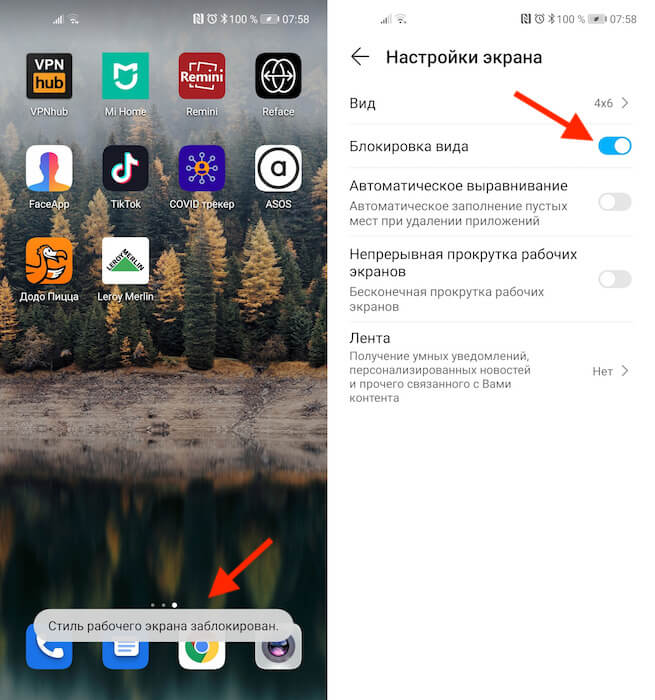
Вы можете отключить блокировку главного экрана в настройках
- Здесь найдите опцию «Просмотр блокировки» и отключите ее;
- Вернитесь на рабочий стол и попробуйте изменить композицию.
Что касается стиля самого домашнего экрана, то у вас есть возможность не только его заблокировать или разблокировать, но и изменить на другой. По умолчанию все смартфоны Huawei и Honor используют стиль «приложения на главном экране». Однако вы можете включить стиль «приложения на экране приложений». Звучит неясно, согласен, так что лучше попробовать:
- Зайдите в «Настройки» и откройте «Рабочий экран и обои»;
- В открывшемся окне выберите вкладку «Стили экрана рабочего стола»;
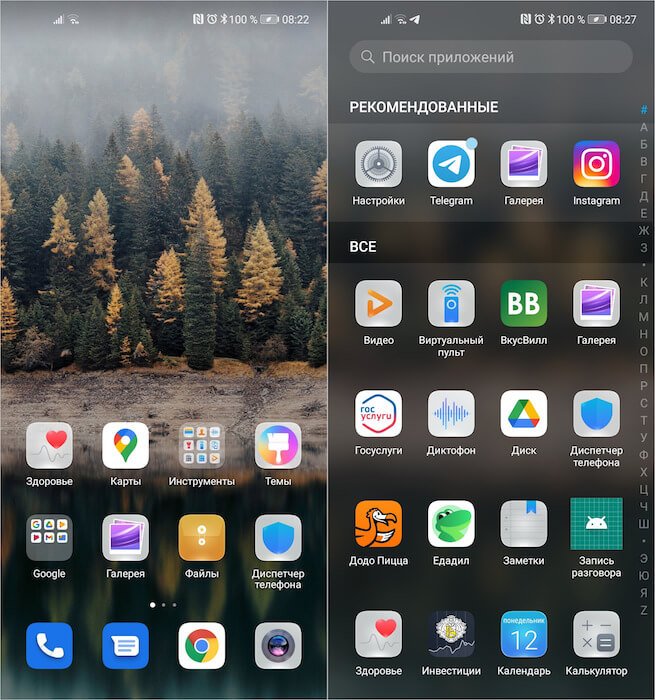
Слева — как было, справа — как стало
- Установите флажок рядом с опцией «Экран приложений»;
- Вернитесь на рабочий стол и посмотрите, как вам больше нравится.
Как запретить перенос значков на рабочем столе
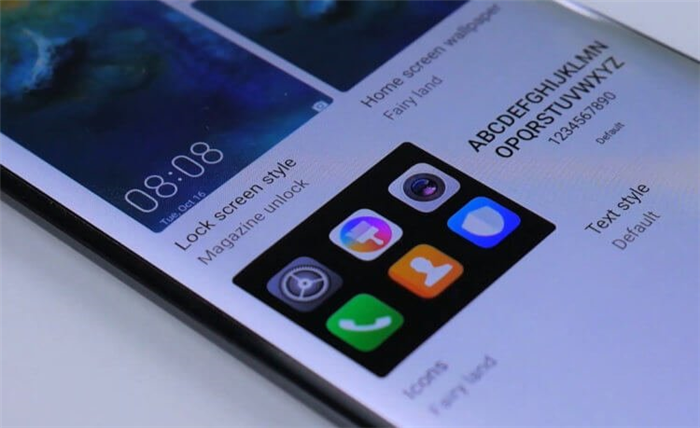
Рабочий стол на смартфонах Huawei можно изменить и установить ограничения в соответствии с вашими предпочтениями
На самом деле блокировка стилей необходима для того, чтобы посторонние не могли каким-либо образом повлиять на содержимое рабочего стола вашего смартфона. Например, если вы даете свой смартфон ребенку, который, вероятно, не очень чувствителен к программной составляющей устройств родителей, это может оказаться очень полезным ограничительным механизмом. Просто включите его и смело оставляйте устройство в руках вашего ребенка; все равно вы не сможете что-то удалить или переместить без вашего ведома.
Функция умного сна использует переднюю камеру телефона, чтобы определить, смотрит ли пользователь на экран. И пока пользователь не отведет взгляд, телефон не заблокируется. Эта функция может быть удобной при чтении или просмотре видео.
Как убрать зелёный квадрат на телефоне?
Вам нужно нажать на зеленую рамку, чтобы открыть его, затем Настройки — Специальные. Возможности — TalkBack: Отключите TalkBack и подтвердите действие, это должно помочь избавиться от зеленой рамки.
Вы можете отключить опцию с помощью параметров следующим образом:
Найдите вкладку «Специальные возможности»
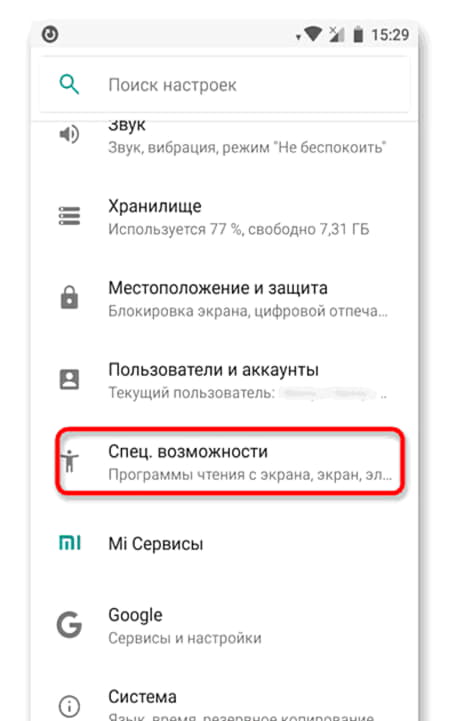
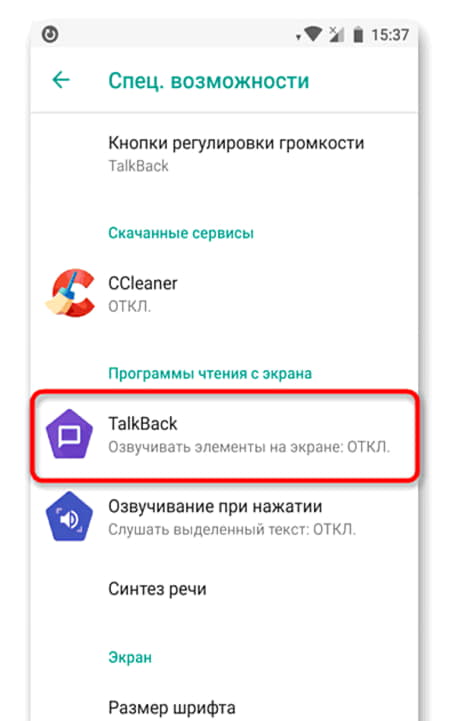
Переместите ползунок в положение «Выкл.»
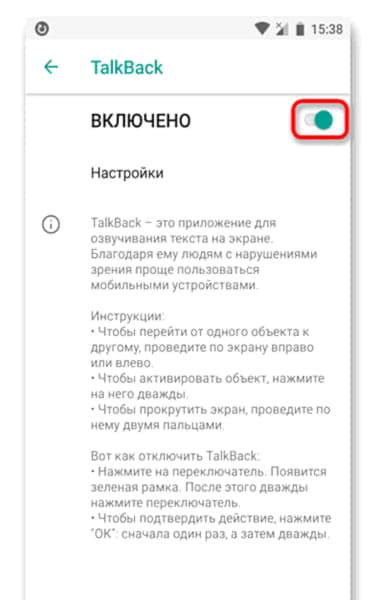
Также можно убрать опцию другим способом (с помощью диспетчера):
Найдите раздел с приложениями. Это может быть «Менеджер программ»
См также: Как установить Google Assistant ?
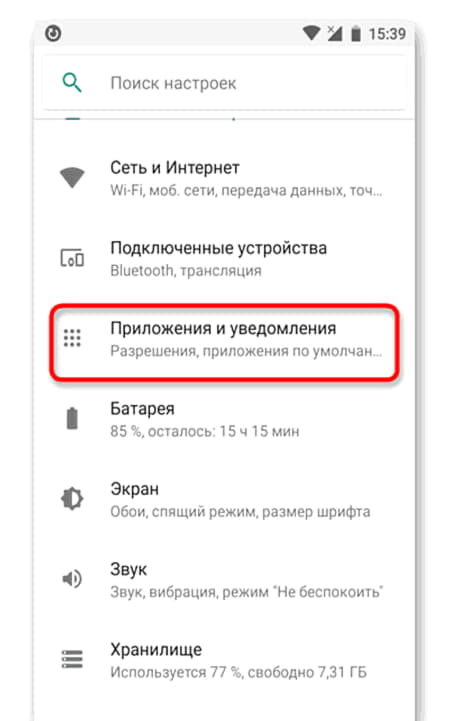
Открыть список со всеми приложениями
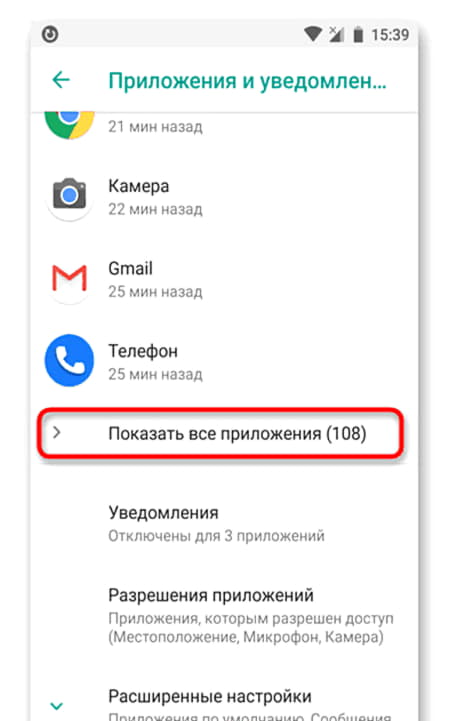
Деактивируйте его, нажав на кнопку
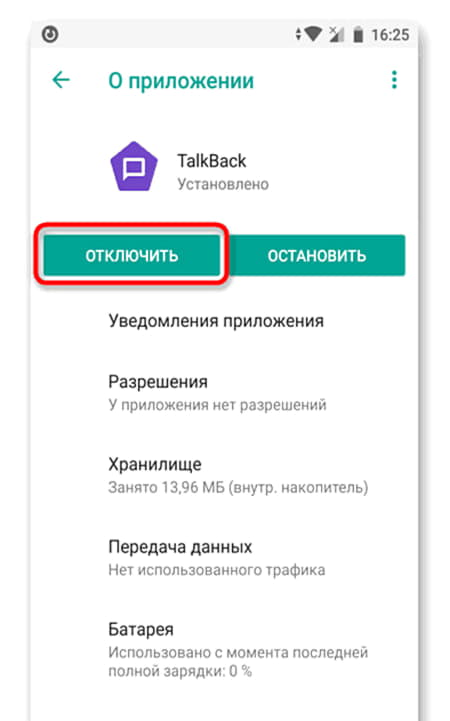
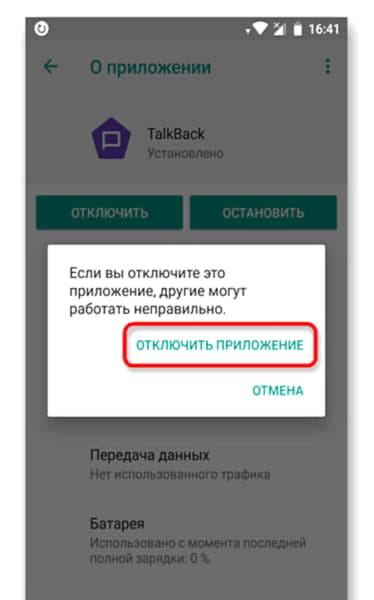
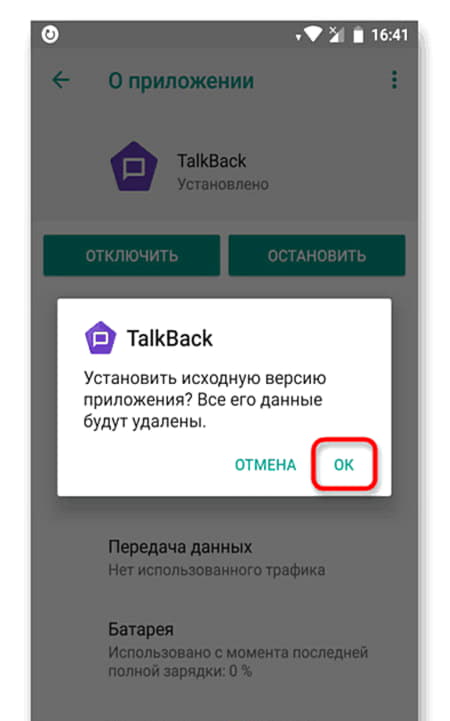
Когда вы отключаете службу, она исчезает со вкладки специальных возможностей. В дальнейшем, если вам понадобится голосовой помощник, вам нужно будет снова зайти в диспетчер приложений, включить функцию и настроить программу.
Как отключить функцию Talkback на Huawei и Honor?
Вы случайно запустили функцию голосового сопровождения или пропали желание ею пользоваться? Рассмотрим варианты, как отключить Talkback на Хонор и Хуавей. Инструкции по отключению службы могут различаться в зависимости от модели вашего устройства. Процедура такая же, разница только в названиях пунктов меню.
Нажмите кнопку «Домой» и дождитесь появления значка Google. Нажмите , затем в строке поиска введите слово settings. Система перенаправит пользователя в меню соответствующего устройства.
Следует отметить, что в некоторых случаях значок со значком глаза может обозначать другие функции. Например, на телефонах Samsung этот значок используется для функции «Smart Power Off».
Вокруг экрана или значка приложения возникает красная, зеленая, желтая или синяя рамка
Если на экране появляется мигающий красный прямоугольник, возможно, включена опция «Строгий режим включен .
Откройте «Настройки», найдите и выберите раздел «Номер сборки», затем быстро нажмите «Номер сборки» семь раз подряд, пока не появится сообщение «Теперь вы разработчик!». » (При необходимости введите пароль разблокировки экрана.) Вернитесь в меню «Настройки», найдите и выберите «Строгий режим включен» и выключите переключатель.
- При включенном параметре «Строгий режим» устройство может обнаруживать ненормальное поведение приложений, из-за которого система работает медленнее.
- Когда такие приложения будут найдены, вокруг экрана появится мигающая красная рамка.
Если при касании значка приложения отображается зеленая рамка, необходимо дважды коснуться значка, чтобы открыть это приложение. Щелкнув по значку приложения, вы получите голосовую обратную связь.
Talkback, возможно, был включен. Откройте «Настройки», найдите функцию Talkback и отключите опцию Talkback .
В режиме Talkback вам нужно дважды коснуться элемента, чтобы выбрать его, и провести двумя пальцами.
Зеленый экран при просмотре видео появляется не только на компьютере, но и на смартфоне или планшете. Инструкция поможет тем, у кого баг в мобильной версии Google Chrome.
Вокруг экрана или значка приложения возникает красная, зеленая, желтая или синяя рамка
При увеличении текста или изображения вокруг экрана появляется оранжевая или синяя рамка, как показано на следующем рисунке.
Цвет рамки зависит от модели телефона.
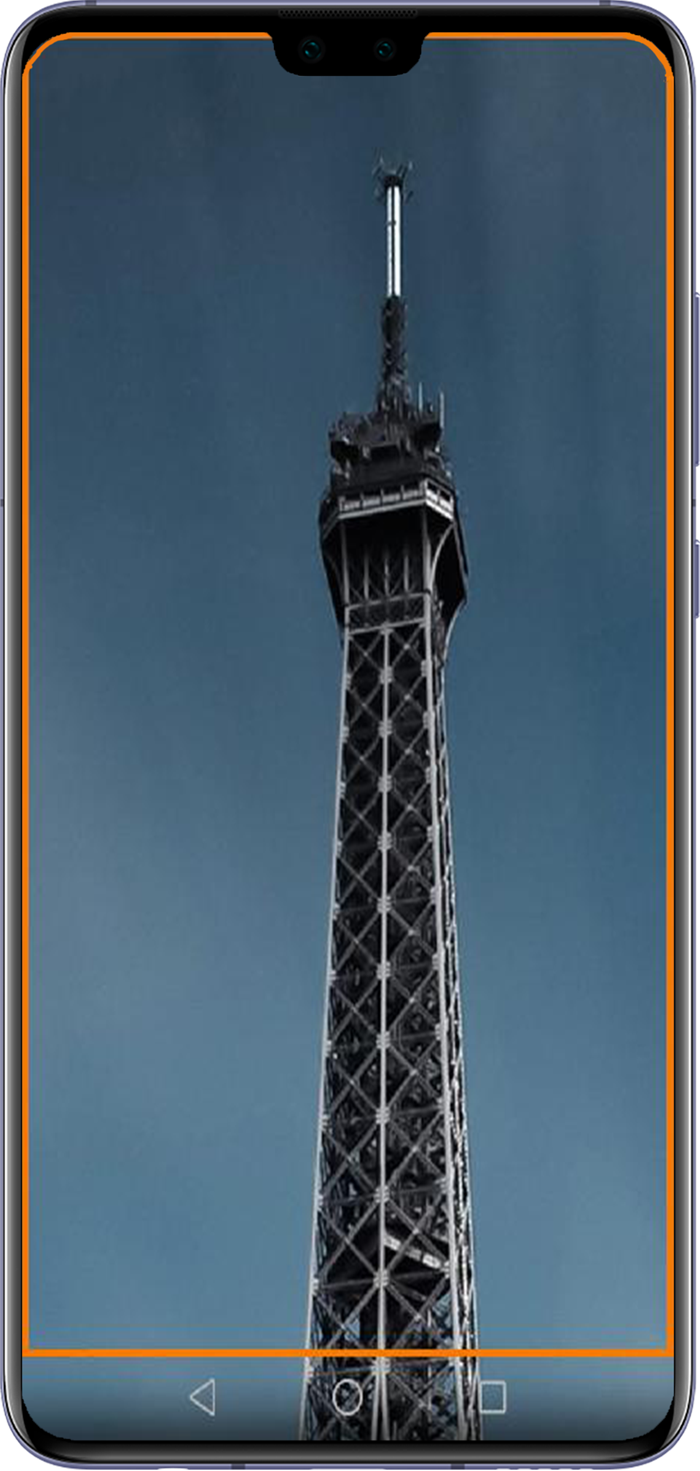
Как открыть настройки TalkBack?
Пользователям с нарушениями зрения потребуется помощь для выполнения следующих шагов.
Пролистните меню двумя пальцами вниз, найдите и коснитесь «Специальные возможности», затем дважды коснитесь «Специальные возможности». Коснитесь TalkBack, затем дважды коснитесь TalkBack. Коснитесь переключателя рядом с TalkBack, затем дважды коснитесь переключателя.
Откройте «Настройки», найдите и выберите раздел «Номер сборки», затем быстро нажмите «Номер сборки» семь раз подряд, пока не появится сообщение «Теперь вы разработчик!». » (При необходимости введите пароль разблокировки экрана.) Вернитесь в меню «Настройки», найдите и выберите «Строгий режим включен» и выключите переключатель.
Как устранить проблему при просмотре видео на телефоне с Андроид
Зеленый экран при просмотре видео появляется не только на компьютере, но и на смартфоне или планшете. Инструкция поможет тем, у кого баг в мобильной версии Google Chrome.
Чтобы без проблем снова открыть видео на смартфоне в Android:
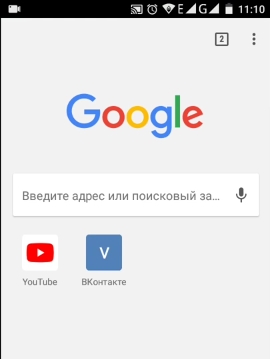
- Запустите браузер;
- Затем выберите и скопируйте данную ссылку: chrome://flags/#disable-accelerated-video-decode. Чтобы скопировать ссылку в мобильном браузере, нужно удерживать ее до тех пор, пока не появится кнопка «Копировать »;
- Затем таким же образом вставьте его в адресную строку браузера и перейдите по нему;
Перезапускаем браузер и переходим к видео. Зеленый экран во время навигации должен исчезнуть на вашем телефоне Android. Теперь разберемся со случаем, когда подобный экран появляется на YouTube.
Другие способы убрать зелёный фон при просмотре роликов на YouTube
Чтобы исправить зеленый экран YouTube вместо видео, также попробуйте отключить настройки аппаратного ускорения (Windows или Android). Если это не поможет, попробуйте переустановить браузер. При этом вы можете сохранить свои настройки и даже закладки, чтобы после переустановки не пришлось заново искать нужные сайты. Для этого в любом браузере нужно создать учетную запись или авторизоваться.
Как только вы переустановите браузер, снова выберите вариант авторизации в верхней части браузера и нажмите кнопку «Включить синхронизацию». Введите свои данные для входа еще раз, и вкладки и другие данные будут восстановлены через несколько секунд. Аналогичные действия необходимо проделать в Chrome.
Чтобы избавиться от синей рамки, достаточно нажать комбинацию «CapsLook+Esc», после чего выделение объектов исчезнет, и вы вернетесь в обычный режим работы операционной системы.
Предисловие
С обновлением на Android изменилась анимация уведомлений. И теперь иконки входящих сообщений из мессенджеров (Telegram, WhatsApp, Viber) отображаются в левой части экрана.
Эти значки можно перетаскивать по рабочему столу и прикреплять к любой стороне экрана. Разработчики сделали все для комфортного использования смартфона.
Но не всем понравилось это новшество. Многие пользователи ищут, как убрать значки Telegram, WhatsApp или Viber, которые расположены слева вверху.
Одно касание
- Нажмите кнопку «Назад», и все уведомления исчезнут.
- Нажмите и удерживайте значок уведомления и немного потяните его вниз. Внизу вы увидите крест. Вы должны отправить ему икону.
Но помните, что если кто-то снова отправит вам сообщение в мессенджере, сбоку снова отобразится значок уведомления от Telegram или WhatsApp.
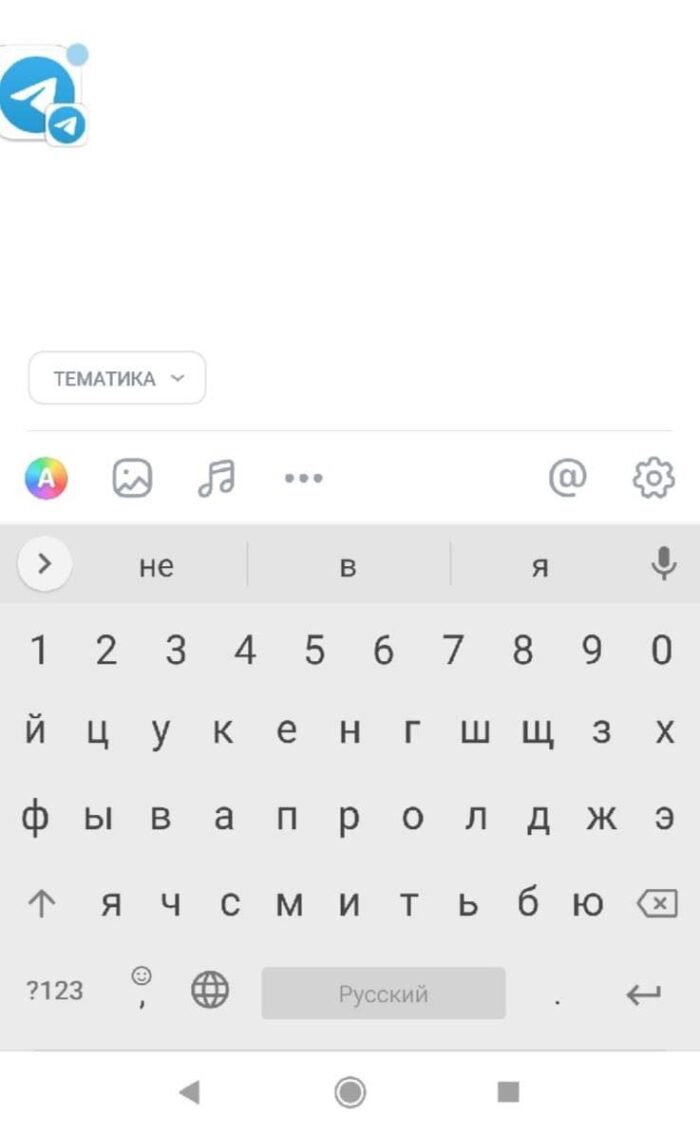
Минусом использования технологии Eye Comfort является небольшой цветовой дисбаланс. Когда он включен, цвета на экране телефона становятся немного теплее.
Как избавиться от белой рамки вокруг значков
Есть несколько способов сделать это. Рассмотрим два самых простых способа. Они подходят для последнего обновления пользовательского интерфейса в системе под управлением Android 9 Pie. Однако на более старых версиях прошивок процедура будет аналогичной.
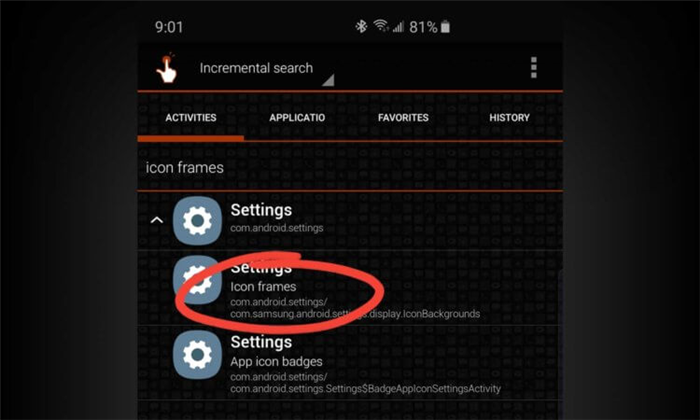
- Загрузите приложение QuickShortcutMaker из Play Store.
- Затем в строке поиска введите слово «Рамки» или «Рамки для иконок».
- Нажмите на приложение «Настройки.
- Коснитесь первого элемента в списке.
- После этого ищите вариант «Только иконки» или «Только иконки».
- Белые рамки вокруг значков теперь должны исчезнуть.
Способ 2: используйте сторонний лаунчер
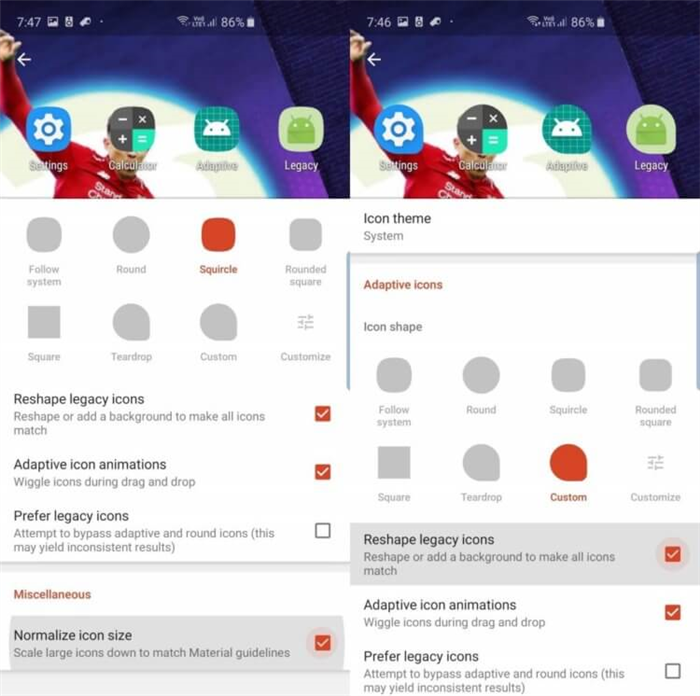
Для этого метода нам уже понадобится более мощный набор инструментов, который, помимо всего прочего, еще и поможет настроить систему по своему вкусу. Nova Launcher вполне подходит для этого.
- После установки лаунчера перейдите в «Настройки» — «Приложения» — «Приложения по умолчанию» — «Главный экран» — выберите из списка лаунчер Nova.
- Зайдите в настройки лаунчера и выберите опцию «Стиль иконок» или «Стиль иконок».
- Здесь вы можете настроить анимацию, а также отключить белую рамку
Самое интересное, что можно не только избавиться от белой рамки вокруг иконок, но и задать практически любую форму для иконки программы. - Вернитесь на главный экран и наслаждайтесь проделанной работой.
Стоит отметить, что Samsung вполне может реализовать аналогичный набор функций в одном из будущих обновлений. А чтобы быть в числе первых, кто узнает, когда это произойдет, рекомендуем вам подписаться на наш новостной канал в Telegram.
Новости, статьи и анонсы публикаций
Бесплатное общение и обсуждение материалов

Выбор смартфона – непростая задача. При всем богатстве ассортимента есть ограниченное количество моделей, которые мы рассматриваем в качестве будущей покупки. Мы часто выбираем смартфон, но не совершаем сразу покупку, оставляя все на заднем плане. В этом есть смысл: если хочешь что-то купить, нужно спать с этой идеей, все взвесить, чтобы покупка не ударила по кошельку, не была спонтанной и необдуманной. Это может показаться странным, но есть данные о том, когда лучше всего покупать смартфон. Сегодня мы поговорим о том, как выбрать идеальное время для покупки смартфона и почему покупка смартфона сразу — это хорошо и плохо одновременно.

К сожалению, обновления для Android распространяются не так хорошо, как обновления для iOS. Из-за закрытости операционной системы Apple они выпускаются сразу для всех поддерживаемых устройств в один и тот же день. Но это невозможно в мире Android. Это связано с широким ассортиментом моделей, производители которых не всегда спешат оптимизировать под них новые версии операционной системы. Уже около месяца Android 12 доступен, по сути, только для смартфонов Google Pixel 3 и новее, но у нас есть хорошие новости! Если у вас есть смартфон Samsung, вы можете обновить его до последней версии программного обеспечения! Но не спешите радоваться — поддерживаются не все модели.

Вы когда-нибудь задумывались о том, сколько времени вы проводите со своим смартфоном? Только подумайте, первое, что мы видим утром, это телефон, который нас будит, днем мы также используем мобильный телефон для работы и личных нужд, ночью проводим время за просмотром фильмов или прослушиванием подкастов. Многие из нас не расстаются с устройством даже во время сна и кладут его под подушку.
То есть значки разной формы не являются эстетической проблемой, на ваш взгляд? Приятно, что Samsung использует «скин» для унификации формы иконок. Недавно Хуавей тоже ввел «скин» в EMUI и оболочка стала красивее, а не как раньше — полное несоответствие форм иконок!
Да и вообще One UI отличная оболочка! Много удобств и эстетично выглядит. Самсунг молодец.
на экране телефона появилась зеленая рамка что делать
Вам нужно тапнуть по зеленой рамке, чтобы она открылась, после чего Настройки — Спец. Возможности — TalkBack — отключить TalkBack и подтвердить действие, это должно помочь избавиться от зеленой рамки.
Как удалить с телефона TalkBack?
Удаление утилиты TalkBack
Как убрать синюю рамку с экрана?
Для того что бы избавится от синей рамки достаточно нажать на сочетание «CapsLook+ Esc», после чего выделение объектов пропадает, и Вы возвращаетесь к обычному режиму работы операционной системы.
Как открыть настройки TalkBack?
Чтобы выполнить следующие действия, слабовидящим пользователям понадобится помощь.
Как отключить TalkBack кнопками?
Двумя пальцами прокрутите вниз меню, найдите и коснитесь Специальные возможности, затем дважды коснитесь Специальные возможности. Коснитесь TalkBack, затем дважды коснитесь TalkBack. Коснитесь переключателя рядом с TalkBack, затем дважды коснитесь переключателя.
Как удалить специальные возможности?
Включение/выключение специальных возможностей
Как разблокировать экран Если включен TalkBack?
Разблокировать устройство, на котором включен сервис TalkBack, можно двумя способами:
Как убрать рамку с экрана компьютера?
Попробуйте сделать следующее: кликните правой кнопкой мыши на пусту область экрана, а затем, в появившемся окошке, выберити пункт «параметры экрана». В открывшемся окне найдите пункт «Изменение размера текста, приложений и других элементов» и выкрутите ползунок на максимум. Затем нажмите применить.
Как убрать рамки иконок андроид?
Нажмите на приложение Настройки. Тапните на первый пункт в списке. После этого найдите опцию «только иконки» или «Icons only». Теперь белые рамки вокруг значков должны исчезнуть.
Как отключить TalkBack на заблокированном экране?
В инструкции ниже это не будет указано.
Как открыть настройки андроид?
Как открыть настройки телефона через гугл?
Зажмите кнопку домой и дождитесь появления значка гугл. Нажмите, затем, в поисковой строке введите слово настройки. Система переправит пользователя в соответствующее меню устройства.
Экран телефона Самсунг стал зелёным. В чём дело
Большинство проблем, с которыми сталкиваются пользователи смартфонов вне зависимости от их производителя, носят программный характер. Неполадки в работе облачных сервисов, низкая автономность, перебои в работе Wi-Fi или LTE – всё это следствия недоработок в обновлениях, которые получает Android или системные приложения. Поэтому по большому счёту ничего страшного в них нет, поскольку практически всё подлежит исправлению. Но бывают и такие проблемы, которые повреждают устройства на физическом уровне. Так, как в случае с зелёными экранами.
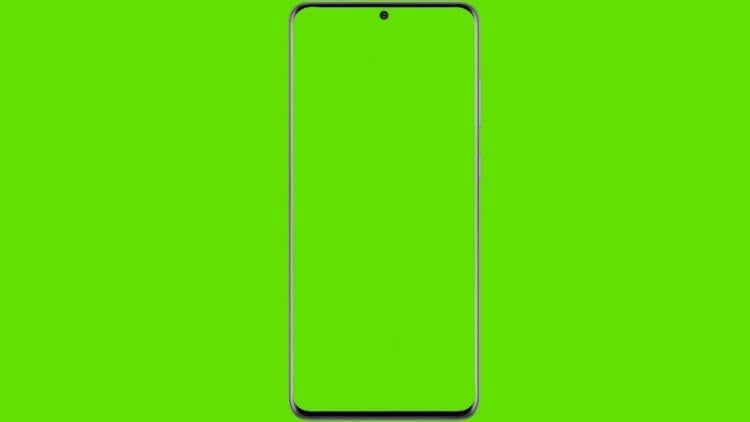
Экраны Galaxy S20 начали массово зеленеть сами по себе
Владельцы Galaxy S20 начали жаловаться на то, что экраны их смартфонов неожиданно окрасились в зелёный цвет. Причём почти у всех дефект проявился в разное время, так что программное обновление тут скорее всего не при чём.
Поэтому комментарии о позеленении появились с достаточно большой задержкой относительно друг друга. Одна из первых жалоб датируется маем, и с тех пор их накопилось ещё несколько десятков, что указывает на относительную массовость проблемы.
Почему экран стал зелёным
Всё бы ничего, если бы проблема не имела прогрессирующего характера. Сначала на экране появляются просто зелёные пятна. Чаще всего они располагаются хаотично в разных местах матрицы, но это не принципиальный момент.
Гораздо важнее, что со временем эти пятна – изначально небольшие – начинают расширяться, пока не захватывают всю рабочую площадь дисплея. В результате пропадает изображение, вместо которого появляется белый или полностью зелёный экран, однако чувствительность тачскрина при этом не теряется, хотя смысла в этом немного.
Вообще, позеленение – это проблема, характерная исключительно для AMOLED-экранов. Она может возникать по разным причинам, но в подавляющем большинстве случаев появление зелёных полос на дисплее, независимо от их толщины и количества, считается браком.
Интересный факт: несмотря на то что позеленение характерно скорее для органических матриц, бывает, что похожая проблема наблюдается и на IPS-экранах. Правда, там она проявляется не в виде полос или пятен, а в виде обширной зелёной подсветки.
Поэтому устранить их подручными средствами, как правило, не получается ни у кого. Конечно, кое-кто сообщает об успешных попытках убрать зелёные полосы с экрана откатом прошивки или перезагрузкой, однако большинству пользователей ничего подобного не удаётся.
Зелёный экран на телефоне. Что делать
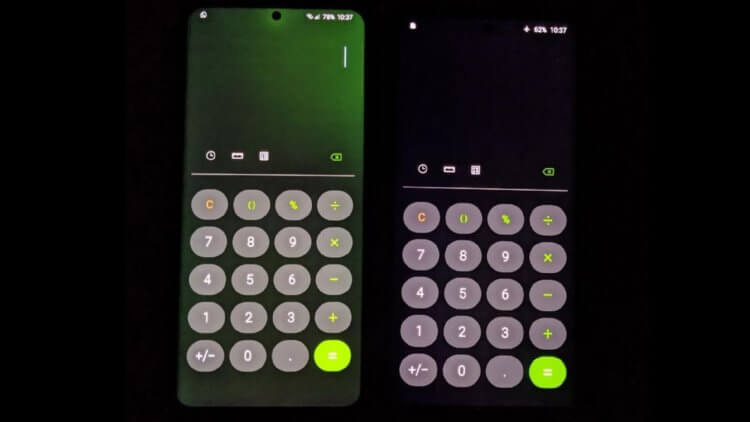
Если позеленение равномерное, без полосок или чётко очерченных пятен, скорее всего, проблема в сбое цветопередачи, и её можно исправить. Но это случается довольно редко
Очевидно, что появление зелени на экране носит сугубо аппаратный характер. Несмотря на то что он может проявляться в результате установки дефектного обновления ПО, исправить его таким же обновлением уже не удастся. На это указывает опыт сервисных центров, которые занимаются решением подобных проблем.
К нам действительно часто обращаются пользователи с зеленой полосой на экране. Проблема здесь в нарушении электропроводящего слоя (шлейфа дисплея). Чаще всего это происходит при падении телефона и попадании воды внутрь, также причиной может быть перегрев, — рассказали в сервисном центре Apple Pro.
Единственный способ устранить позеленение экрана – заменить дисплей. Если аппарат ещё на гарантии, можно обратиться в сервисный центр, и скорее всего замену произведут бесплатно. Но, если гарантия уже прекратилась, вероятно, что платить за замену придётся самостоятельно.
Другое дело, что в случае с Galaxy S20 скорее всего место имел производственный брак. То есть Samsung попросту установила в смартфоны некачественные комплектующие, которые вышли из строя по прошествии небольшого срока службы. Поэтому, даже если вы знаете, что гарантийный срок уже истёк, всё равно обратитесь в авторизованный сервисный центр. Возможно, там вам помогут бесплатно.
Новости, статьи и анонсы публикаций
Свободное общение и обсуждение материалов

После того, как компания Samsung удалила из новой линейки модель Galaxy Note, многие пользователи перешли на решения сторонних производителей. Note был действительно культовым устройством. С него корейская компания начала активное продвижение технологии умного пера, которое пришлось по душе многим профессионалам творческого дела. Но когда взамен этой модели Samsung выпустили складные смартфоны Galaxy Z Flip и Galaxy Fold, большинство фанатов корейской марки оказались просто в недоумении. Да, многие их хотят и считают неплохой покупкой, но цена, которую Samsung предлагает за необкатанную технологию раскладушки, не оставляет вариантов для размышлений. Как бы не так! В недавнем отчете компания Samsung рассказала о продаже новинок, и здесь есть чему удивляться.

С каждым годом смартфоны становятся всё дороже и дороже и покупать их становится всё сложнее и сложнее. Приходится смотреть на характеристики и функции и взвешенно подходить к покупке, чтобы не переплачивать за то, что нам не нужно. К сожалению, выбор есть не всегда и нам откровенно навязывают функции, без которых можно обойтись. Мы редко об этом задумываемся, но в смартфоне есть куча функций, которыми мы не пользуемся, но производители их активно продвигают. За что же мы в итоге платим? Мы решили разобраться в функциях, которые маркетологи используют, чтобы впарить нам новейший смартфон.

Несмотря на то что я всегда относился с большим скепсисом к преимуществам единой экосистемы, пересев с Android на iOS, я на себе ощутил все преимущества этого явления. Одной из крутейших фишек, которую предлагает Apple, заключается в том, что iPhone и Mac, по сути, можно использовать как составные части единого целого. Я могу принять звонки, которые поступают мне на iPhone, у себя на компьютере и могу скопировать что-то на одном устройстве, а вставить на другом. На Android ничего такого никогда не было. Но усилиями сторонних разработчиков схожие функции появятся и здесь.
Как убрать зеленую рамку на телефоне?
Как убрать зеленую рамку в телефоне?
Вам нужно тапнуть по зеленой рамке, чтобы она открылась, после чего Настройки — Спец. Возможности — TalkBack — отключить TalkBack и подтвердить действие, это должно помочь избавиться от зеленой рамки.
Как удалить с телефона TalkBack?
Удаление утилиты TalkBack
Как убрать синюю рамку с экрана?
Для того что бы избавится от синей рамки достаточно нажать на сочетание «CapsLook+ Esc», после чего выделение объектов пропадает, и Вы возвращаетесь к обычному режиму работы операционной системы.
Как открыть настройки TalkBack?
Чтобы выполнить следующие действия, слабовидящим пользователям понадобится помощь.
Как отключить TalkBack кнопками?
Двумя пальцами прокрутите вниз меню, найдите и коснитесь Специальные возможности, затем дважды коснитесь Специальные возможности. Коснитесь TalkBack, затем дважды коснитесь TalkBack. Коснитесь переключателя рядом с TalkBack, затем дважды коснитесь переключателя.
Как удалить специальные возможности?
Включение/выключение специальных возможностей
Как разблокировать экран Если включен TalkBack?
Разблокировать устройство, на котором включен сервис TalkBack, можно двумя способами:
Как убрать рамку с экрана компьютера?
Попробуйте сделать следующее: кликните правой кнопкой мыши на пусту область экрана, а затем, в появившемся окошке, выберити пункт «параметры экрана». В открывшемся окне найдите пункт «Изменение размера текста, приложений и других элементов» и выкрутите ползунок на максимум. Затем нажмите применить.
Как убрать рамки иконок андроид?
Нажмите на приложение Настройки. Тапните на первый пункт в списке. После этого найдите опцию «только иконки» или «Icons only». Теперь белые рамки вокруг значков должны исчезнуть.
Как отключить TalkBack на заблокированном экране?
В инструкции ниже это не будет указано.
Как открыть настройки андроид?
Как открыть настройки телефона через гугл?
Зажмите кнопку домой и дождитесь появления значка гугл. Нажмите, затем, в поисковой строке введите слово настройки. Система переправит пользователя в соответствующее меню устройства.
Отключаем функцию TalkBack на Sony Xperia (зелёная рамка и голос)

Помощь (FAQ)
В данной инструкции мы хотели бы рассказать вам о том, как отключить TalkBack на Sony Xperia – эту назойливую для большинства пользователей функцию, которая могла быть активирована по чистой случайности, чисто из любопытства ну или по вообще не понятным причинам. Суть её работы заключается в том, что на Сони Иксперия или любом другом Android устройстве, место вашего нажатия на экране будет обводиться в зелёную рамку и при этом все действия озвучиваться голосом. Если ранее, чтобы запустить приложения вы единожды тапали по его ярлыку, то теперь параллельно оно будет обводиться в рамку, озвучиваться, так ещё и одиночное нажатие теперь не срабатывает.
Это затрудняет не только работу со смартфоном, но и сбивает обычного юзера с толку, от чего многие не могут быстро найти и отключить функцию TalkBack. Она предназначена для людей с плохим зрением, потому и все действия озвучиваются и для исключения случайных нажатий все элементы выделяются и активируются по двойному тапу.
Для её отключения необходимо перейти главные “Настройки – Специальные возможности – TalkBack” и отключаем функцию, нажав на кнопку-переключатель вверху.
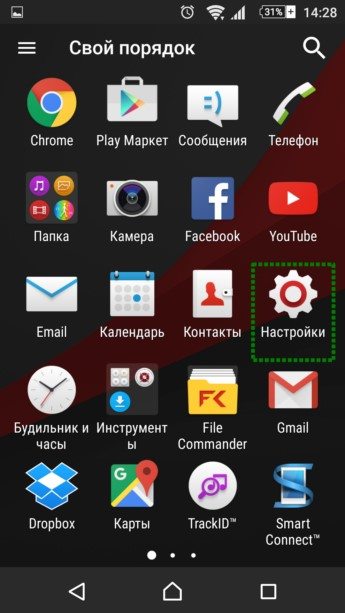
Прошу заметить, что для открытия нужного меню, нажатия на кнопку нужно клацать по этому элементу быстро несколько раз или один раз нажать, чтобы вокруг него появилась рамка и потом сделать двойной тап в произвольном месте. При этом свайпы осуществляются при помощи двух пальцев, а четыре быстрых нажатия на экране активируют зум графической области (для отмены снова делаем 4 быстрых нажатия).
Вам нужно тапнуть по зеленой рамке, чтобы она открылась, после чего Настройки — Спец. Возможности — TalkBack — отключить TalkBack и подтвердить действие, это должно помочь избавиться от зеленой рамки.
Как убрать синюю рамку с экрана?
Для того что бы избавится от синей рамки достаточно нажать на сочетание «CapsLook+ Esc», после чего выделение объектов пропадает, и Вы возвращаетесь к обычному режиму работы операционной системы.
Как удалить с телефона TalkBack?
Вариант 2. Отключите TalkBack в настройках устройства
- Откройте приложение «Настройки» .
- Нажмите Спец. возможности, а затем TalkBack.
- Отключите функцию.
Как убрать зелёный квадрат на телефоне?
Вам нужно тапнуть по зеленой рамке, чтобы она открылась, после чего Настройки — Спец. Возможности — TalkBack — отключить TalkBack и подтвердить действие, это должно помочь избавиться от зеленой рамки.
Как разблокировать экран Если включен TalkBack?
Разблокировать устройство, на котором включен сервис TalkBack, можно двумя способами:
- Проведите по заблокированному экрану снизу вверх двумя пальцами.
- С помощью аудиоподсказок найдите кнопку разблокировки в середине нижней части экрана и дважды нажмите на нее.
Как отключить специальные возможности?
Включение/выключение специальных возможностей
- Перейдите к Настройки > Специальные возможности.
- Коснитесь, чтобы включить/выключить такие специальные возможности, как: Жесты для увеличения: тройное прикосновение к экрану, чтобы приблизить/отдалить изображение.
Последние вопросы
Иван
Сотовые телефоны Lenovo S60
и чтоб это открылось нужно еще раз нажать , и голосовая подсказка срабатывает говоря что это за раздел. вниз прокрутка из-за этого тоже не возможна и как убрать не понятно. могу снять на видео и скинуть ватсабом или как еще получится
Похожие вопросы
-
как можно еще заридить телефон если не работает вход на ((ленове p780))??
11 ответов
-
Здравствуйте.Телефон не заряжается, пытается включиться,но потом снова погасает. Куда можно обратиться в Самаре ?
13 ответов
-
нужно стекло на камеру заднего вида для телефона Lenovo s580. Где можно купить?
7 ответов
Сервисы и мастера по ремонту сотовых, мобильных телефонов Lenovo
Как избавиться от зеленой рамки на телефоне?
Зеленая рамка появляется вокруг значка приложения.
TalkBack мог быть включен. В этом случае откройте «Настройки», найдите и получите доступ к TalkBack и отключите TalkBack.
Как мне избавиться от зеленого квадрата на моем Android?
N1613202857489
Нажмите обе кнопки громкости вместе, чтобы отключить зеленый прямоугольник и голос.
Как мне избавиться от зеленой линии?
Удаление зеленой линии из видео на YouTube
- На вкладке «Правка» выберите «Настройка»> «Панель управления»> «Экспорт и предварительный просмотр».
- Выберите «Аппаратное ускорение» и в раскрывающемся списке «Тип» выберите «Нет».
20 июн. 2019 г.
Как мне избавиться от зеленого квадрата на моем телефоне LG?
Если вы зайдете в «Настройки», затем «Доступность», а затем «Зрение», вы сможете отключить Talkback.
Почему на моем телефоне зеленая линия?
Решение. Зеленая линия, которую вы видите, скорее всего, вызвана повреждением дисплея. Однако вы можете проверить, не вызывает ли эта проблема программный сбой, выполнив действия по устранению неполадок, перечисленные ниже. Запустите телефон в безопасном режиме. … Сделайте резервную копию данных телефона, а затем выполните сброс настроек до заводских.
Где в настройках TalkBack?
Вариант 3: с настройками устройства
- На вашем устройстве откройте «Настройки».
- Выберите Доступность. Отвечать.
- Включите или отключите использование TalkBack.
- Выберите ОК.
Где найти специальные возможности в моем телефоне?
- Шаг 1. Включите меню специальных возможностей. Откройте приложение «Настройки» на вашем устройстве. Коснитесь «Специальные возможности», затем коснитесь «Меню специальных возможностей». …
- Шаг 2. Используйте меню специальных возможностей. Чтобы открыть меню специальных возможностей, используйте ярлык меню специальных возможностей: проведите двумя пальцами вверх (проведите тремя пальцами, если TalkBack включен) или коснитесь кнопки специальных возможностей.
Как отключить двойное нажатие на Android?
Этот параметр доступен исключительно на устройствах Galaxy, работающих под управлением ОС Android версии 11.0 (R).
- 1 Зайдите в Настройки> Расширенные функции.
- 2 Коснитесь «Движения и жесты».
- 3 Включите или выключите Дважды коснитесь, чтобы выключить экран.
17 февр. 2021 г.
Как отключить голосового помощника?
Включение или выключение Google Ассистента
- На телефоне или планшете Android скажите «Окей, Google, откройте настройки Ассистента».
- В разделе «Все настройки» нажмите Общие.
- Включите или выключите Google Assistant.
Что такое режим TalkBack?
TalkBack — это служба специальных возможностей для Android, которая помогает слепым и слабовидящим пользователям легче взаимодействовать со своими устройствами. Это программное обеспечение для чтения с экрана добавляет вашему устройству речевую, звуковую и вибрационную обратную связь. … Это системное приложение, которое предустановлено на большинстве устройств Android.
Как избавиться от красных линий на экране телефона?
Как исправить красную границу вокруг экрана на Android
- Откройте «Настройки»> «Параметры разработчика» и немного прокрутите вниз.
- Здесь вы найдете параметр «Строгий режим».
- Просто снимите / снимите отметку.
- Затем перезагрузите устройство.
6 дек. 2018 г.
Почему TalkBack запускается автоматически?
Известная ошибка может вызвать срабатывание функции TalkBack на вашем устройстве Android без вашего ведома. Когда срабатывает TalkBack, вы слышите, как устройство отвечает при выполнении определенных действий, таких как переключение между страницами главного экрана или создание папки на главном экране.
СмартфоныГаджеты
Володя Т.
31 июля 2019 · 19,8 K
Имею естественно научное образование, в юношестве прикипел к литературе, сейчас активно… · 31 июл 2019
Вам нужно тапнуть по зеленой рамке, чтобы она открылась, после чего Настройки — Спец. Возможности — TalkBack — отключить TalkBack и подтвердить действие, это должно помочь избавиться от зеленой рамки.
20,7 K
Комментировать ответ…Комментировать…
Вы знаете ответ на этот вопрос?
Поделитесь своим опытом и знаниями
Войти и ответить на вопрос
Как убрать зеленую рамку в телефоне?
Вам нужно тапнуть по зеленой рамке, чтобы она открылась, после чего Настройки — Спец. Возможности — TalkBack — отключить TalkBack и подтвердить действие, это должно помочь избавиться от зеленой рамки.
Как удалить с телефона TalkBack?
Удаление утилиты TalkBack
- Заходим в настройки
- Открываем раздел “Приложения и уведомления” — “Показать все приложения”
- Находим в списке нужную нам программу и жмем на нее, а затем на “Отключить”
Как убрать синюю рамку с экрана?
Для того что бы избавится от синей рамки достаточно нажать на сочетание «CapsLook+ Esc», после чего выделение объектов пропадает, и Вы возвращаетесь к обычному режиму работы операционной системы.
Как открыть настройки TalkBack?
Чтобы выполнить следующие действия, слабовидящим пользователям понадобится помощь.
- Откройте приложение «Настройки» .
- Нажмите Спец. возможности, а затем TalkBack.
- Выберите Использовать TalkBack.
- Нажмите ОК в диалоговом окне подтверждения.
- Можно также изменить способ быстрого включения TalkBack.
Как отключить TalkBack кнопками?
Отключение TalkBack
Двумя пальцами прокрутите вниз меню, найдите и коснитесь Специальные возможности, затем дважды коснитесь Специальные возможности. Коснитесь TalkBack, затем дважды коснитесь TalkBack. Коснитесь переключателя рядом с TalkBack, затем дважды коснитесь переключателя.
Как удалить специальные возможности?
Включение/выключение специальных возможностей
- Перейдите к Настройки > Специальные возможности.
- Коснитесь, чтобы включить/выключить такие специальные возможности, как: Жесты для увеличения: тройное прикосновение к экрану, чтобы приблизить/отдалить изображение.
Как разблокировать экран Если включен TalkBack?
Разблокировать устройство, на котором включен сервис TalkBack, можно двумя способами:
- Проведите по заблокированному экрану снизу вверх двумя пальцами.
- С помощью аудиоподсказок найдите кнопку разблокировки в середине нижней части экрана и дважды нажмите на нее.
Как убрать рамку с экрана компьютера?
Попробуйте сделать следующее: кликните правой кнопкой мыши на пусту область экрана, а затем, в появившемся окошке, выберити пункт «параметры экрана». В открывшемся окне найдите пункт «Изменение размера текста, приложений и других элементов» и выкрутите ползунок на максимум. Затем нажмите применить.
Как убрать рамки иконок андроид?
Нажмите на приложение Настройки. Тапните на первый пункт в списке. После этого найдите опцию «только иконки» или «Icons only». Теперь белые рамки вокруг значков должны исчезнуть.
Как отключить TalkBack на заблокированном экране?
В инструкции ниже это не будет указано.
- Откройте «Настройки».
- Пролистайте меню двойным скроллингом до пункта «Спец. возможности» → откройте его.
- «Службы» → «TalkBack».
- Переведите двойным кликом тумблер в неактивное положение.
- Подтвердите действие в диалоговом окне.
Как открыть настройки андроид?
Приложение «Настройки»
- На главном экране с помощью функции «Изучение касанием» найдите значок Приложения и дважды коснитесь его. …
- Если вы включили на устройстве голосовую команду «Окей, Google», произнесите ее, дождитесь звукового сигнала и скажите «Открыть настройки».
Как открыть настройки телефона через гугл?
Зажмите кнопку домой и дождитесь появления значка гугл. Нажмите, затем, в поисковой строке введите слово настройки. Система переправит пользователя в соответствующее меню устройства.
Вадим Дементьев
Ученик
(206),
закрыт
4 года назад
Дополнен 7 лет назад
Телефон ALCATEL One touch
Роман Маслихов
Ученик
(113)
5 лет назад
Касаниями двух пальцев одновременно и проведением по экрану можно выйти в настройки.
Далее в меню спец. возможности. Нажатие одновременно 2-мя пальцами на нужно меню откроет его.
Далее нужно выключить TalkBack. Как это сделать есть в тексте этой функции.
Максим ДудинУченик (106)
3 года назад
спасибо очень огромное моя сестра нажала не туда и ноет что это вылезает я час мучился
но решил посмотреть в интернете и нашёл ответ и я отключил
ОляУченик (179)
2 года назад
Спасибо! Все легко исправила,
следуя вашему совету!
Когда я нажимаю на экран, у меня вылазит зелёная рамка и телефон говорит, чтобы я нажала двумя пальцами. Я бы хотела это убрать но не знаю как, как её убрать? ошаля 30 ноября 2021
Проблема такая я даже не могу розблокировать устройство и кудаб я не нажал повсюди зелении рамки и я незнаю как от них избавится экыги 9 ноября 2021
У моей сестры на телефон появился зелёный квадрат и ассистент который говорит куда этот квадрат нажимается. Подскажите пожалуйста как мне это убрать щежавомы 26 июня 2021
Спасибо всем за помощь. На телефоне зелёная рамка появилась. Одновременно нажали на кнопки громкости- верхнюю и нижнюю. Все ушло. лидузуп 16 января 2021
мой кот сел на пульт от телевизора и появилась зеленая полоска вокруг приложений и появился гугл ассистент и он все озвучивал хиба 12 января 2021
Здравствуйте. Мне помогла в этом случае прочитанная здесь подсказка:У меня была такая же проблема! Я зажала кнопки громкости: верхнюю и нижнюю одновременно, удерживала 3 секунды и эта функция отключилась ( кстати включается она также) . Спасибо огромное! Проверено! Пользуйтесь. Жаль, что нельзя отблагодарить! Надеюсь, прочитаете! ыфыжечой 12 декабря 2020
У меня телефон хуавей я скинули игру с другого телефона установила игру телефон глюконат и появилась зелена рамка телефон глючит и некоторые функции не могу открыть оцихы 4 августа 2020
Мы с подругой гуляли и решили по фоткаться на huawel потом появилась зелёная рамка , пробавала этот способ и он вообще когда нажимаешь двумя пальцами вообще вырубается , а потом и вовсе упал и разбился и стало ещё хуже (
Подскажите, что делать? Или без ремонта не как? бачиж 13 июля 2020
Добрый день!
Вылезла зеленая рамка из-за неё не могу нормально работать с телефоном спустить вверх или поднять текст. Помимо этого Алиса или кто то там проговаривает все действия телефона. Как это выключить? гяйецу 4 июня 2020
У меня HONOR ПРИ НАЖАТИИ НА ЭКРАН ПОЕВЛЯЕТСЯЗЕЛЁНАЯ РАМКАКАКМЕЁ УБРАТЬ НА ВСЕГДА ЧТОБ АНА БОЛЬШЕ НЕ ПОЕВЛЯЛАСЬ ажучузый 4 июня 2020
Здравствуйте. У меня появилась проблема с экраном на планшете. У меня вчера на экране появились рамки зелёного цвета, пыталась перезагружать, ничего не выходит, рамки как были, так и остались. Когда эту рамку наводишь например на приложение «Мой Tele2», то начинает говорить «Яндекс. Алиса» по крайней мере это её голос. Я не знаю что мне делать. Помогите пожалуйста решить проблему. Желательно побыстрей. Заранее спасибо. зейец 7 апреля 2020
На смартфоне Huawei заблокирован экран сверху, все сообщения обведены зелеными рамками, когда удалось разблокировать все функции обводятся зелеными рамками, как обычно открывать приложение не удается. тафэжещ 14 февраля 2020
Не могу разблокировать телефон не можем отключить синтезатор речи. Было синтезатор речи с голосом и зелёной рамкой мы отключили синтезатор речи и теперь просто зелёная рамка. Как её убрать? йежолиш 26 января 2020
Спасибо большое, очень спасли советом! Проблема, решена. До этого телефон чуть не разбила. Дай Бог вам здоровья крепкого ???? усяшизуп 18 января 2020
У меня на телефоне всё время всплывает зелёная рамка, не могу попасть в настройки помогите пожалуйста ???????????????? узазы 11 января 2020
Люди у кого такая проблема действуйте двумя пальцами откройте настройки>специальные возможности и отключите TalkBack! удяте 22 декабря 2019
Ребёнок вчера что то нажал в телефоне. И теперь постоянно всплывает зелёная рамка при любо нажатии. Затрудняет пользоваться телефоном. С трудом пишу звонить страшная проблема. Что делать ызоца 5 декабря 2019
В настройках смартфона есть Специальные возможности. Находим Talkbak и отключаем его. дагыйеты 1 декабря 2019
У меня была такая же проблема! Я зажала кнопки громкости: верхнюю и нижнюю одновременно, удерживала 3 секунды и эта функция отключилась ( кстати включается она также) эбэхоня 31 октября 2019
Появилась зелёная рамка и голосовое сопровождении каждое выделение обходится маркером зелёным но не активируется как убрать? сэле 20 октября 2019
подобная ситуация — решение — два клика на значок с зелёной рамкой затем <личное><архивация и сброс> до заводских настроек
> айяфукэ 8 сентября 2019
Спасибо! Попрощался с телефоном уже)) думал зажил своей жизнью…)! екяча 7 июня 2019
У меня телефон самсунг с3 все было норм но я его оставил на некоторое время . Включаю и я ели ели нажимаю на кнопки он издает какиета звуки загарается зеленой рамкой и вобще чо то говорит на женском голосе по английски: have vano to, have vano one. Что делать? вайявужу 3 мая 2019
Ребёнок куда-то нажал теперь эту рамку не могу убрать помогите пожалуйста южомурюх 6 апреля 2019
я решил скриншотить а потом начало что то говорить и зелёные рамки начали выделятся и телефон вообще невозможно разблокировать гядуви 7 марта 2019
Как избавиться от зеленого квадрата на телефоне?
Это в Настройках> Доступность. Я не помню, как это называется, но зайдите туда и выключите. (На самом деле это не двойное нажатие, это нажатие один раз, чтобы проверить, правильно ли вы нажали (если у вас плохое зрение), а затем, если это правильно, коснитесь его еще раз.)
Как мне избавиться от зеленого квадрата на моем Android?
Нажмите обе кнопки громкости вместе, чтобы отключить зеленый прямоугольник и голос. N1613202857489 это понравилось.
Как убрать зеленую рамку с телефона LG?
Если вы зайдете в «Настройки», затем «Доступность», а затем «Зрение», вы сможете отключить Talkback.
Как мне избавиться от зеленой линии?
Удаление зеленой линии из видео на YouTube
- На вкладке «Правка» выберите «Настройка»> «Панель управления»> «Экспорт и предварительный просмотр».
- Выберите «Аппаратное ускорение» и в раскрывающемся списке «Тип» выберите «Нет».
20 июн. 2019 г.
Как избавиться от зеленой линии на телефоне Samsung?
Решение: Лучшее, что вы можете сделать прямо сейчас, — это запустить телефон в режиме восстановления. Если экран работает в этом режиме, проблема может быть вызвана сбоем программного обеспечения, и в этом случае вам потребуется выполнить сброс настроек до заводских. Обратите внимание, что это приведет к удалению данных вашего телефона.
Как отключить TalkBack без настройки?
Важно: когда TalkBack включен, для активации дважды коснитесь, а не однократно.
- На вашем устройстве откройте «Настройки».
- Выберите Доступность. Отвечать.
- Включите или отключите использование TalkBack.
- Выберите ОК.
Что такое зеленый ящик на телефоне?
Если при касании значка приложения отображается зеленая рамка, и вам нужно дважды коснуться значка приложения, чтобы открыть приложение. Между тем, при прикосновении к значку приложения предоставляется голосовая обратная связь. TalkBack мог быть включен. В этом случае откройте «Настройки», найдите и получите доступ к TalkBack и отключите TalkBack.
Что такое режим TalkBack?
TalkBack — это служба специальных возможностей для Android, которая помогает слепым и слабовидящим пользователям легче взаимодействовать со своими устройствами. Это программное обеспечение для чтения с экрана добавляет вашему устройству речевую, звуковую и вибрационную обратную связь. … Это системное приложение, которое предустановлено на большинстве устройств Android.
Где я могу найти специальные возможности в моем телефоне?
- Шаг 1. Включите меню специальных возможностей. Откройте приложение «Настройки» на вашем устройстве. Коснитесь «Специальные возможности», затем коснитесь «Меню специальных возможностей». …
- Шаг 2. Используйте меню специальных возможностей. Чтобы открыть меню специальных возможностей, используйте ярлык меню специальных возможностей: проведите двумя пальцами вверх (проведите тремя пальцами, если TalkBack включен) или коснитесь кнопки специальных возможностей.
Как выключить TalkBack?
Как отключить (отключить) Talkback на Android?
- Чтобы приостановить TalkBack, нажмите одновременно кнопки увеличения громкости и уменьшения громкости.
- Мы больше не будем слышать голос при нажатии на экран (временно)
- Если мы хотим отключить TalkBack навсегда, отключите TalkBack в меню «Настройки»> «Универсальный доступ»> «Отключите TalkBack».
Как снять с телефона зеленую рамку?
Это в Настройках> Доступность. Я не помню, как это называется, но зайдите туда и выключите. (На самом деле это не двойное нажатие, это нажатие один раз, чтобы проверить, правильно ли вы нажали (если у вас плохое зрение), а затем, если это правильно, коснитесь его еще раз.)
Как убрать зелёный квадрат на телефоне?
Вам нужно тапнуть по зеленой рамке, чтобы она открылась, после чего Настройки — Спец. Возможности — TalkBack — отключить TalkBack и подтвердить действие, это должно помочь избавиться от зеленой рамки.
Как удалить с телефона TalkBack?
Удаление утилиты TalkBack
- Заходим в настройки
- Открываем раздел “Приложения и уведомления” — “Показать все приложения”
- Находим в списке нужную нам программу и жмем на нее, а затем на “Отключить”
Как отключить TalkBack без настройки?
Важно: когда TalkBack включен, для активации дважды коснитесь, а не однократно.
- На вашем устройстве откройте «Настройки».
- Выберите Доступность. Отвечать.
- Включите или отключите использование TalkBack.
- Выберите ОК.
Что такое зеленый ящик на телефоне?
Если при касании значка приложения отображается зеленая рамка, и вам нужно дважды коснуться значка приложения, чтобы открыть приложение. Между тем, при прикосновении к значку приложения предоставляется голосовая обратная связь. TalkBack мог быть включен. В этом случае откройте «Настройки», найдите и получите доступ к TalkBack и отключите TalkBack.
Как открыть настройки TalkBack?
Чтобы выполнить следующие действия, слабовидящим пользователям понадобится помощь.
- Откройте приложение «Настройки» .
- Нажмите Спец. возможности, а затем TalkBack.
- Выберите Использовать TalkBack.
- Нажмите ОК в диалоговом окне подтверждения.
- Можно также изменить способ быстрого включения TalkBack.
Как выключить TalkBack?
Как отключить (отключить) Talkback на Android?
- Чтобы приостановить TalkBack, нажмите одновременно кнопки увеличения громкости и уменьшения громкости.
- Мы больше не будем слышать голос при нажатии на экран (временно)
- Если мы хотим отключить TalkBack навсегда, отключите TalkBack в меню «Настройки»> «Универсальный доступ»> «Отключите TalkBack».
Теги
Содержание
- 1 Почему экран стал зелёным
- 2 Что такое режим talkback?
- 3 Что такое зеленый ящик на телефоне?
- 4 Зелёный экран на телефоне. что делать
- 5 Безопасность для пользователя
- 6 В поисковике google
- 7 Вокруг экрана возникает оранжевая или синяя рамка
- 8 Вокруг экрана или значка приложения возникает красная, зеленая, желтая или синяя рамка
- 9 Если проблема не решена
- 10 Зачем отключать google помощника?
- 11 Как в операционной системе андроид избавиться от мерцающего красного прямоугольника
- 12 Как выключить talkback?
- 13 Как избавиться от белой рамки вокруг значков
- 14 Как избавиться от зеленого квадрата на телефоне?
- 15 Как избавиться от зеленой линии на телефоне samsung?
- 16 Как мне избавиться от зеленого квадрата на моем android?
- 17 Как отключить talkback без настройки?
- 18 Как отключить talkback кнопками?
- 19 Как отключить talkback на заблокированном экране?
- 20 Как открыть настройки talkback?
- 21 Как открыть настройки телефона через гугл?
- 22 Как полностью отключить гугл ассистента на vivo
- 23 Как разблокировать экран если включен talkback?
- 24 Как убрать зеленую рамку в телефоне?
- 25 Как убрать зеленую рамку с телефона lg?
- 26 Как убрать раздражающую белую рамку вокруг иконок на смартфонах samsung
- 27 Как убрать рамки иконок андроид?
- 28 Как убрать рамку с экрана компьютера?
- 29 Как убрать синюю рамку с экрана?
- 30 Как удалить с телефона talkback?
- 31 Как удалить специальные возможности?
- 32 На каких моделях нет гугл ассистента?
- 33 На телефоне vivo появилась зеленая рамка
- 34 Отключение «ok, google»
- 35 Отключение гугл ассистента на телефоне vivo
- 36 Показан способ полностью избавить смартфон от рамок по сторонам экрана
- 37 Чем заменят экранные рамки в телефонах будущего?
- 38 Через настройки смартфона
- 39 Экономия ресурсов
- 40 Экран телефона самсунг стал зелёным. в чём дело
- 40.1 Узнайте больше о Huawei
Почему экран стал зелёным
Всё бы ничего, если бы проблема не имела прогрессирующего характера. Сначала на экране появляются просто зелёные пятна. Чаще всего они располагаются хаотично в разных местах матрицы, но это не принципиальный момент.
Гораздо важнее, что со временем эти пятна – изначально небольшие – начинают расширяться, пока не захватывают всю рабочую площадь дисплея. В результате пропадает изображение, вместо которого появляется белый или полностью зелёный экран, однако чувствительность тачскрина при этом не теряется, хотя смысла в этом немного.
Вообще, позеленение – это проблема, характерная исключительно для AMOLED-экранов. Она может возникать по разным причинам, но в подавляющем большинстве случаев появление зелёных полос на дисплее, независимо от их толщины и количества, считается браком.
Интересный факт: несмотря на то что позеленение характерно скорее для органических матриц, бывает, что похожая проблема наблюдается и на IPS-экранах. Правда, там она проявляется не в виде полос или пятен, а в виде обширной зелёной подсветки.
Поэтому устранить их подручными средствами, как правило, не получается ни у кого. Конечно, кое-кто сообщает об успешных попытках убрать зелёные полосы с экрана откатом прошивки или перезагрузкой, однако большинству пользователей ничего подобного не удаётся.
Что такое режим talkback?
TalkBack — это служба специальных возможностей для Android, которая помогает слепым и слабовидящим пользователям легче взаимодействовать со своими устройствами. Это программное обеспечение для чтения с экрана добавляет вашему устройству речевую, звуковую и вибрационную обратную связь. … Это системное приложение, которое предустановлено на большинстве устройств Android.
Что такое зеленый ящик на телефоне?
Если при касании значка приложения отображается зеленая рамка, и вам нужно дважды коснуться значка приложения, чтобы открыть приложение. Между тем, при прикосновении к значку приложения предоставляется голосовая обратная связь. TalkBack мог быть включен. В этом случае откройте «Настройки», найдите и получите доступ к TalkBack и отключите TalkBack.
Зелёный экран на телефоне. что делать
Если позеленение равномерное, без полосок или чётко очерченных пятен, скорее всего, проблема в сбое цветопередачи, и её можно исправить. Но это случается довольно редко
Очевидно, что появление зелени на экране носит сугубо аппаратный характер. Несмотря на то что он может проявляться в результате установки дефектного обновления ПО, исправить его таким же обновлением уже не удастся. На это указывает опыт сервисных центров, которые занимаются решением подобных проблем.
К нам действительно часто обращаются пользователи с зеленой полосой на экране. Проблема здесь в нарушении электропроводящего слоя (шлейфа дисплея). Чаще всего это происходит при падении телефона и попадании воды внутрь, также причиной может быть перегрев, — рассказали в сервисном центре Apple Pro.
Единственный способ устранить позеленение экрана – заменить дисплей. Если аппарат ещё на гарантии, можно обратиться в сервисный центр, и скорее всего замену произведут бесплатно. Но, если гарантия уже прекратилась, вероятно, что платить за замену придётся самостоятельно.
Другое дело, что в случае с Galaxy S20 скорее всего место имел производственный брак. То есть Samsung попросту установила в смартфоны некачественные комплектующие, которые вышли из строя по прошествии небольшого срока службы. Поэтому, даже если вы знаете, что гарантийный срок уже истёк, всё равно обратитесь в авторизованный сервисный центр. Возможно, там вам помогут бесплатно.
Новости, статьи и анонсы публикаций
Свободное общение и обсуждение материалов
После того, как компания Samsung удалила из новой линейки модель Galaxy Note, многие пользователи перешли на решения сторонних производителей. Note был действительно культовым устройством. С него корейская компания начала активное продвижение технологии умного пера, которое пришлось по душе многим профессионалам творческого дела.
Но когда взамен этой модели Samsung выпустили складные смартфоны Galaxy Z Flip и Galaxy Fold, большинство фанатов корейской марки оказались просто в недоумении. Да, многие их хотят и считают неплохой покупкой, но цена, которую Samsung предлагает за необкатанную технологию раскладушки, не оставляет вариантов для размышлений. Как бы не так! В недавнем отчете компания Samsung рассказала о продаже новинок, и здесь есть чему удивляться.
С каждым годом смартфоны становятся всё дороже и дороже и покупать их становится всё сложнее и сложнее. Приходится смотреть на характеристики и функции и взвешенно подходить к покупке, чтобы не переплачивать за то, что нам не нужно. К сожалению, выбор есть не всегда и нам откровенно навязывают функции, без которых можно обойтись.
Мы редко об этом задумываемся, но в смартфоне есть куча функций, которыми мы не пользуемся, но производители их активно продвигают. За что же мы в итоге платим? Мы решили разобраться в функциях, которые маркетологи используют, чтобы впарить нам новейший смартфон.
Несмотря на то что я всегда относился с большим скепсисом к преимуществам единой экосистемы, пересев с Android на iOS, я на себе ощутил все преимущества этого явления. Одной из крутейших фишек, которую предлагает Apple, заключается в том, что iPhone и Mac, по сути, можно использовать как составные части единого целого.
Я могу принять звонки, которые поступают мне на iPhone, у себя на компьютере и могу скопировать что-то на одном устройстве, а вставить на другом. На Android ничего такого никогда не было. Но усилиями сторонних разработчиков схожие функции появятся и здесь.
Источник
Безопасность для пользователя
Компания Гугл давно призналась, что все запросы пользователей из истории голосового поиска сохраняются в облаке и анализируются. Специалисты уверяют, что это необходимо лишь для оптимизации поисковой выдачи, подбора подходящей рекламы и рекомендаций, исходя из интересов пользователя.
Однако, многие люди убеждены, что отправляемая на сервер информация вполне может быть использована в иных целях. К тому же, стоит учитывать и тот факт, что Google Ассистент нередко активируется внезапно, при случайном нажатии на соответствующую кнопку или даже сам по себе. По этой причине пользователям некомфортно держать поблизости гаджет, «подслушивающий» и анализирующий каждую фразу.
В поисковике google
Второй способ отключить голосовой помощник подразумевает использование самого приложения Гугл. Таким образом удастся выключить функцию полностью. Однако, при желании ее все же удастся вернуть, пройдя те же этапы.
Открыв фирменный софт, потребуется выполнить следующие действия:
Выполнять перечисленные действия рекомендуется при наличии интернета, чтобы синхронизация прошла успешно, а внесенные изменения сразу сохранились.
Вокруг экрана возникает оранжевая или синяя рамка
Вокруг экрана возникает оранжевая или синяя рамка при увеличении масштаба текста или изображения, как показано на рисунке ниже.
Цвет рамки зависит от модели телефона.
Вокруг экрана или значка приложения возникает красная, зеленая, желтая или синяя рамка
Вокруг экрана или значка приложения возникает красная, зеленая, желтая или синяя рамка
Если проблема не решена
Сделайте резервную копию данных и обратитесь в авторизованный сервисный центр Huawei.
Источник
Зачем отключать google помощника?
Польза Google Assistant по-настоящему неоценима. За счет него владельцы современных гаджетов могут обеспечить удобство работы с ними, запуская приложения, диктуя текст или выискивая информацию в сети Интернет, получая голосовые ответы на запросы. Однако, существует пара весомых причин, которые способны заставить людей отказаться от такого помощника.
Как в операционной системе андроид избавиться от мерцающего красного прямоугольника
Здравствуйте дорогие пользователи сайта pcompstart. В этой статье хочу поделиться с вами знаниями, которые недавно, совсем случайно приобрёл столкнувшись с проблемой в операционной системе Android. После очередной переустановки ОС Андроид и настройки параметров я начал замечать, что во время прикосновения к экрану, когда я провожу какую-либо операцию, по периметру появляется красная полоса (красный прямоугольник).
Наверное, пару дней не мог избавиться от этой проблемы. Перелопатил все настройки и установки телефона и уже было отчаялся. Ещё я понимал, что теоретически данная установка должна находиться в разделе “Для разработчиков” в меню настроек телефона, но никак не мог найти такое или подобное по смыслу название. И вот после долгих поисков и мучений случайно я отключил пункт раздела “Для разработчиков” имеющий название “Включён строгий режим (подсвечивать экран во время длительных операций)” находиться он во вкладке “Интерфейс”. После чего у меня пропал этот надоедливый нервирующий красный прямоугольник по краям экрана.
С такой проблемой может столкнуться любой, у кого установлена на мобильном устройстве операционная система Андроид. Специально для пользователей и просто гостей сайта pcompstart я представляю решение этой проблемы. Когда у вас произошла такая ситуация то пройдите по пути, “Настройки” (Вашего мобильного устройства телефон, планшет и т.д.) затем выберите раздел “Для разработчиков” (в начале этого раздела как правило стоят фигурные скобки “{}”).
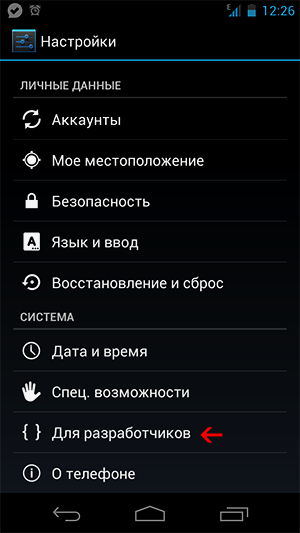
А потом в пункте “интерфейс” найдите опцию имеющую название “Включён строгий режим (подсвечивать экран во время длительных операций)” и снимите галочку справа. Затем перезагрузите ваше мобильное устройство.

После того как вы проделаете всю процедуру этот злополучный прямоугольник (красная полоса) по периметру исчезнет. Если у вас будут какие-либо вопросы вы всегда сможете задать их в комментариях, либо перейти на страницу контакты и там заполнить, и отправить форму (для более быстрого получения ответа рекомендую воспользоваться страницей контакты).
03.05.2022
Ещё статьи, которые могут заинтересовать:
Ccleaner безупречная очистка операционной системы
Как отключить или включить протокол IPv6 в Windows
Устранение неполадок Windows с помощью Microsoft Easy Fix
Зачем нужны драйвера в Windows
Как сделать слайд-шоу на Windows
Как выключить talkback?
Как отключить (отключить) Talkback на Android?
Источник
Как избавиться от белой рамки вокруг значков
Есть несколько способов сделать это. Давайте разберем два наиболее простых метода. Они подойдут для последнего обновления пользовательского интерфейса на системе с Android 9 Pie. Однако и на старых версиях прошивки порядок действий будет схожим.
Как избавиться от зеленого квадрата на телефоне?
Это в Настройках> Доступность. Я не помню, как это называется, но зайдите туда и выключите. (На самом деле это не двойное нажатие, это нажатие один раз, чтобы проверить, правильно ли вы нажали (если у вас плохое зрение), а затем, если это правильно, коснитесь его еще раз.)
Как избавиться от зеленой линии на телефоне samsung?
Решение: Лучшее, что вы можете сделать прямо сейчас, — это запустить телефон в режиме восстановления. Если экран работает в этом режиме, проблема может быть вызвана сбоем программного обеспечения, и в этом случае вам потребуется выполнить сброс настроек до заводских. Обратите внимание, что это приведет к удалению данных вашего телефона.
Как мне избавиться от зеленого квадрата на моем android?
Нажмите обе кнопки громкости вместе, чтобы отключить зеленый прямоугольник и голос. N1613202857489 это понравилось.
Как отключить talkback без настройки?
Важно: когда TalkBack включен, для активации дважды коснитесь, а не однократно.
Как отключить talkback кнопками?
Двумя пальцами прокрутите вниз меню, найдите и коснитесь Специальные возможности, затем дважды коснитесь Специальные возможности. Коснитесь TalkBack, затем дважды коснитесь TalkBack. Коснитесь переключателя рядом с TalkBack, затем дважды коснитесь переключателя.
Как отключить talkback на заблокированном экране?
В инструкции ниже это не будет указано.
Как открыть настройки talkback?
Чтобы выполнить следующие действия, слабовидящим пользователям понадобится помощь.
Как открыть настройки телефона через гугл?
Зажмите кнопку домой и дождитесь появления значка гугл. Нажмите, затем, в поисковой строке введите слово настройки. Система переправит пользователя в соответствующее меню устройства.
Источник
Как полностью отключить гугл ассистента на vivo
Голосовое управление смартфоном реально отключить несколькими способами. Сюда входят варианты полной или частичной «ликвидации» помощника. Рассмотрим каждый из них отдельно.
Для отключения Ассистента любым из предлагаемых способов не потребуется скачивать дополнительные приложения или получать root-права.
Как разблокировать экран если включен talkback?
Разблокировать устройство, на котором включен сервис TalkBack, можно двумя способами:
Как убрать зеленую рамку в телефоне?
Вам нужно тапнуть по зеленой рамке, чтобы она открылась, после чего Настройки — Спец. Возможности — TalkBack — отключить TalkBack и подтвердить действие, это должно помочь избавиться от зеленой рамки.
Как убрать зеленую рамку с телефона lg?
Если вы зайдете в «Настройки», затем «Доступность», а затем «Зрение», вы сможете отключить Talkback.
Как убрать раздражающую белую рамку вокруг иконок на смартфонах samsung
Samsung, как и множество сторонних производителей смартфонов под управлением операционной системы Android, не используют «чистый» внешний вид зеленого робота, а предпочитает устанавливать свой фирменный пользовательский интерфейс. В целом то, как выглядит сейчас оболочка от южнокорейской компании, не вызывает особых нареканий у пользователей.
Одной из самых больших эстетических «проблем» может стать белая рамка вокруг иконок. Причем касается это как предустановленных программ, так и тех, что скачаны из магазина приложений Google.
Как убрать рамки иконок андроид?
Нажмите на приложение Настройки. Тапните на первый пункт в списке. После этого найдите опцию «только иконки» или «Icons only». Теперь белые рамки вокруг значков должны исчезнуть.
Как убрать рамку с экрана компьютера?
Попробуйте сделать следующее: кликните правой кнопкой мыши на пусту область экрана, а затем, в появившемся окошке, выберити пункт «параметры экрана». В открывшемся окне найдите пункт «Изменение размера текста, приложений и других элементов» и выкрутите ползунок на максимум. Затем нажмите применить.
Как убрать синюю рамку с экрана?
Для того что бы избавится от синей рамки достаточно нажать на сочетание «CapsLook Esc», после чего выделение объектов пропадает, и Вы возвращаетесь к обычному режиму работы операционной системы.
Как удалить с телефона talkback?
Удаление утилиты TalkBack
Как удалить специальные возможности?
Включение/выключение специальных возможностей
На каких моделях нет гугл ассистента?
Владельцам тех версий смартфонов, которые считаются уже устаревшими, повезло больше, так как им не потребуется искать способы и тратить время на отключение голосового помощника. На некоторых гаджетов такой функции попросту не предусмотрено, и при желании воспользоваться ею придется обращаться к стороннему софту.
Так, Гугл Ассистент имеет свои требования:
Если мобильный гаджет не соответствует какому-либо из перечисленных критериев, найти на нем Google Assistant не удастся.
Иных требований к смартфону для работы голосового помощника не существует. Вышеприведенный список официально представлен разработчиками Гугл, и внесение изменений в него невозможно, по крайней мере до масштабного обновления функции.
Google Assistant включен на смартфонах Виво по умолчанию. И многие пользователи действительно видят в этом проблему, не сумев отключить данную опцию без инструкции. В отличие от популярных Google-сервисов, голосовой помощник отключается через обычные настройки смартфона или самого поисковика, поэтому обращаться к стороннему софту или в техническую поддержку для решения этой проблемы не потребуется.
Техноблогер, автор нескольких проектов об умных устройствах. Пишу статьи по правильной настройке телефонов Vivo и оптимизации оболочки Funtouch OS для новичков.
Источник
На телефоне vivo появилась зеленая рамка
Ольга, эта функция работаете в какой момент.
т.е. когда телефон полностью заблокирован, на экране блокировки или в разблокированном состоянии?
Проверьте все три варианта, и скажите на каких данный режим работает.
Павел, попробуйте проделать следующие действия:
1. Зайдите в Настройки > Уведомления и строка состояния > (Управление уведомлениями), найдите необходимые приложения и включите функцию «Разрешить уведомления»;
2. Включите автозапуск этих приложений в разделе Настройки > Дополнительные настройки > Приложения > Автозапуск (на телефонах с Funtouch OS версии 2.6 и ниже зайдите в i Manager > Управление приложениями > включите Автозапуск);
3. Включите уведомления в настройках самих приложений;
5. Перейдите в Настройки > Батарея > Высокое энергопотребление в фоновом режиме, а затем разрешите приложениям продолжать работу при высоком энергопотреблении (на телефонах с Funtouch OS версии ниже 3.0 перейдите в i Manager > Управление энергопотреблением > включите функцию Высокое энергопотребление в фоновом режиме для этих приложений)
Источник
Отключение «ok, google»
Если нет желания убирать опцию полностью, можно воспользоваться упрощенным способом – отключить команду «Ok, Google». Делается это также в фирменном приложении от разработчиков голосового ввода.
Первым делом понадобится перейти в настройки через профиль, как описано выше. Дальнейшие действия будут таковы:
По умолчанию функция «Ok, Google» отключена. Но некоторые пользователи активируют ее случайно, изучая настройки приложения. К счастью, разработчики Гугл не стали усложнять задачу потребителям. Они предоставили возможность свободно управлять функционалом голосового ввода и озвучки ответов на запросы в поисковике.
Отключение гугл ассистента на телефоне vivo
Google Ассистент – это личный помощник пользователя, разработанный всем известной компанией. Он был представлен миру в 2022 году, но быстро набрал популярность, показав собственную пользу. На сегодняшний день облачный сервис персонального ассистента нужен владельцам гаджетов Виво для более удобного поиска информации в системе Гугл и ускоренного распознавания песен.
Помимо этого голосовой помощник имеет ряд иных преимуществ, из-за чего на сегодняшний день он внедрен практически во все смартфоны. Хотя данная опция действительно полезна для пользователей, некоторых людей интересует отключение Гугл Ассистента на телефоне Vivo, так как необходимость в ней есть не у всех. Именно поэтому мы представляем подробную инструкцию по «ликвидации» автоматического помощника без негативных последствий.
Показан способ полностью избавить смартфон от рамок по сторонам экрана
Ответ на вопрос о том, как обойтись без рамок по сторонам от экрана Android-смартфона, уже сейчас знает одна из лидирующих на рынке мобильных устройств этой популярнейшей категории компаний. «Безрамочный» дизайн стал одним из наиболее заметных трендов на современном рынке смартфонов.
Чем заменят экранные рамки в телефонах будущего?
После сборки дисплей станет располагаться сверху панели и будет «приклеен». Это чем-то напоминает сэндвич, где по бокам располагаются две металлические полоски, заменяющие привычные рамки. Результатом подобной конструкции станет невероятно высокое соотношение экрана к поверхности устройства.
В дополнение к преимуществам, касающимся дизайна, Huawei отмечает также, что качество сборки останется высоким. Поскольку будут использоваться склеивающие материалы высокого качества, смартфоны смогут остаться влаго- и пыленепроницаемыми.
До сих пор неизвестно, когда компания планирует сообщить подробности, касающиеся нового дизайна в применении его к реальным смартфонам. Хотя и отмечается, что конструкция будет достаточно надежной, экран, лишь «приклеенный» к двум металлическим полоскам, на первый взгляд может представляться слабым местом устройства.
Обсудить рассмотренный новый подход Huawei к дизайну полноэкранных смартфонов читатели могут в Telegram-чате.
Источник
Через настройки смартфона
Большинство продвинутых гаджетов снабжены интересной опцией TalkBack. Это – отдельная функция на Android. Она позволяет озвучивать действия пользователя на смартфоне, что особенно полезно для людей с плохим зрением. Данная функция непосредственно связана с Гугл Ассистентом, так как работают они в связке.
Убрать TalkBack на мобильном гаджете удастся следующим образом:
Чтобы войти в интерфейс настроек и деактивировать случайно включенную опцию TalkBack, понадобится:
Экономия ресурсов
В первую очередь причиной убрать голосовой помощник на Vivo служит ускоренный расход заряда батареи. Как и любому приложению, Ассистенту требуются определенные ресурсы для работоспособности, из-за чего аккумулятор начинает садиться быстрее.
Помимо прочего рассматриваемая функция дополнительно нагружает систему, тем самым потребляя память и мощность процессора. Это тормозит работу гаджета в целом, из-за чего высока вероятность того, что некоторые приложения вовсе откажутся запускаться при частом «общении вслух» со смартфоном.
Экран телефона самсунг стал зелёным. в чём дело
Большинство проблем, с которыми сталкиваются пользователи смартфонов вне зависимости от их производителя, носят программный характер. Неполадки в работе облачных сервисов, низкая автономность, перебои в работе Wi-Fi или LTE – всё это следствия недоработок в обновлениях, которые получает Android или системные приложения.
Экраны Galaxy S20 начали массово зеленеть сами по себе
Владельцы Galaxy S20 начали жаловаться на то, что экраны их смартфонов неожиданно окрасились в зелёный цвет. Причём почти у всех дефект проявился в разное время, так что программное обновление тут скорее всего не при чём.
![]() Загрузка…
Загрузка…
